投影机防盗方法
防盗方法 时间:2021-05-22 阅读:()
版次:2013年3月数据投影机XJ-M140/XJ-M145*XJ-M150/XJ-M155*XJ-M240/XJ-M245*XJ-M250/XJ-M255*用户说明书z请务必阅读另一本设置手册(基本操作)中的使用须知.
有关设置投影机的详情,请参阅设置手册.
z使用此产品之前,请详细阅读本说明书,阅读后请妥善保管好.
Ck*配备USB端口的型号MA1303-E2zDLP为美国TexasInstruments公司的注册商标.
zMicrosoft,Windows及WindowsVista为美国MicrosoftCorporation在美国及其他国家的注册商标或商标.
zHDMI,HDMI徽标及High-DefinitionMultimediaInterface为HDMILicensing,LLC公司的商标或注册商标.
zXGA为美国IBMCorporation公司的注册商标.
zPJLink是在日本、美国及其他国家或地区正在申请或已经注册的商标.
zCrestron是美国CrestronElectronics,Inc.
的注册商标.
zAMX是美国AMXLLC公司的注册商标.
z其他公司及产品名称可能为相关所有者之注册产品名称或商标.
z本产品的一部分根据IndependentJPEGGroup的部分软件开发而成.
z本用户说明书之内容如有变更,恕不另行通知.
z不得复制本说明书的全部或任何部分.
您可以个人使用本说明书.
未经卡西欧计算机公司(CASIOCOMPUTERCO.
,LTD.
)的许可不得他用.
z卡西欧计算机公司(CASIOCOMPUTERCO.
,LTD.
)对于第三方因使用本产品或本说明书而引起的任何损失或索赔不负任何责任.
z卡西欧计算机公司(CASIOCOMPUTERCO.
,LTD.
)对于因本产品的故障,维修或任何其他原因造成的数据丢失所引起的任何损害或损失不负任何责任.
z本说明书中的插图画面仅为示范参考之用,可能会与产品的实际画面不完全相同.
B3目录关于本说明书.
5投影机概述.
6投影机的特长及主要功能.
6遥控器及投影机上的键钮.
8背面终端9投影过程中的操作10输入源的选择.
10如何选择其他输入源.
10分辨率103D输入模式113D输入模式中的水平翻转.
12投影过程中的影像操作.
12影像亮度的调整.
12彩色模式的选择.
13如何变焦影像13如何暂时使影像空白并消音.
14影像的冻结14如何在投射影像中显示指针.
15如何改变投影的横纵比16音量的调节.
17如何调节音量17如何消音.
17环保模式(节电,低噪音)18如何选择环保模式18[FUNC]键的使用19D4投影机高级设定的配置.
20基本设置选单的操作20如何显示设置选单20如何配置设置选单设定20基本设置选单范例21即时开机.
22投影机的密码保护.
23密码的输入23密码功能的使用.
23如何在打开投影机电源时输入密码25投影机初始出厂缺省设定的复原26设置选单的内容28影像调整1主选单28影像调整2主选单30音量调节主选单.
30画面设定主选单.
31输入设定主选单.
33机器设定1主选单34机器设定2主选单35有线LAN设定主选单(仅限配备USB端口的型号)37USB设定主选单(仅限配备USB端口的型号)37运作资讯主选单.
38全部复原为缺省值主选单38投影机的清洁.
39投影机外表的清洁.
39镜头的清洁.
39进风口、排风口及气流口的清洁39错误指示灯及警告信息.
405附录.
43与视频装置的连接.
43复合视频或S视频输出装置的连接43色差视频输出装置的连接44投影机与视频装置或电脑的HDMI输出终端的连接45遥控器信号范围46投影距离及银幕尺寸47横纵比设定及投射影像.
48支持的信号.
50如何使用有线LAN控制投影机(XJ-M145,XJ-M155,XJ-M245,XJ-M255)53可使用的外部装置53如何从电脑控制投影机53投影机的RS-232C控制58投影机与电脑的连接.
58规格60索引.
61本说明书中介绍的所有操作均使用投影机附带的遥控器.
关于本说明书.
.
.
D6投影机概述本节介绍投影机的特长,并说明投影机的各功能及遥控器的键钮.
XJ-M140/XJ-M145/XJ-M150/XJ-M155/XJ-M240/XJ-M245/XJ-M250/XJ-M255z激光及LED混合光源在提供2,500至3,000流明高亮度的同时,耗电量低且发热少.
z输入源可选:模拟RGB,复合视频,S视频,色差视频(YCbCr,YPbPr)及HDMI都可用作输入源.
z智能光控功能(环保模式):投影机探测周围的亮度,并根据需要自动调节投影亮度,实现高效的低耗电运作.
("环保模式"设定要设定为"开(自动)".
)z支持3D投影:能通过三种输入源(模拟RGB,复合视频,S视频)之一投射3D影像信号(60Hz/120Hz场序制协议).
z指针:遥控器可在投影过程中用作指针,指针可以选为各种状态.
z即时开机:只要插上电源,投影机便可立即自动开机并开始投影.
XJ-M240/XJ-M245/XJ-M250/XJ-M255zWXGA分辨率:XJ-M240/XJ-M245/XJ-M250/XJ-M255型号支持WXGA(1280*800)分辨率,适合显示当今的宽屏格式画面.
因此最适合投射来自宽屏笔记本电脑及HD视频输入源的影像.
投影机的特长及主要功能*为了以3D形式观看投射的3D影像,需要另购3D眼镜(YA-G30).
另外,当电脑(模拟RGB)为输入源时,用投影机投射3D影像需要另购专用软件(CASIO3DConverter).
*3D投影不对应HDMI连接或色差视频连接.
D7XJ-M145/XJ-M155/XJ-M245/XJ-M255z如何不通过电脑直接从USB盘或存储卡投影:USB盘或存储卡(使用市卖USB读卡机)可以直接连接在投影机的USB端口上.
本投影机附带用于将PowerPoint简报变换为可以保存在USB盘或存储卡,并能不使用电脑就直接进行投影的专用软件.
影像及电影也能直接从USB盘或存储卡进行投影.
z多功能投影相机(YC-400,YC-430)的连接:卡西欧多功能投影相机可以直接连接在投影机的USB端口上,对文档及其他影像进行高清晰度的投影.
文档相机能直接进行投影,而不需要通过电脑.
z图形科学函数计算器的连接:有些型号的卡西欧图形科学计算器能直接连接在投影机的USB端口上并投影计算器的画面.
z电脑画面通过无线LAN的投影:投影机附带一个无线LAN适配器.
无线LAN连接建立之后,电脑画面便可以传送到投影机进行投影.
z能从MobiShow进行无线投影:在智能手机或移动终端上安装AWIND的MobiShow(用于与投影机进行无线连接的客户端软件)后,用投影机能投射保存在智能手机或终端存储器中的图片及演示文件.
z通过有线或无线LAN的投影机操作:通过与在投影机背面上的LAN端口进行有线连接或通过无线LAN连接,可以对投影机进行遥控.
*请注意,终端的种类及MobiShow的版本可能会限制某些功能,甚至使投影失败.
8本说明书中介绍的操作步骤主要使用投影机附带遥控器的键钮.
主要的操作键在投影机本体上也有,因此大多数操作也可以直接在投影机上进行.
遥控器上的键钮出厂时遥控器中未装入有电池.
使用之前需要将两节附带的电池装入.
为避免耗尽电池,不要将遥控器放在其按钮会被意外按下的地方.
投影机的键钮及指示灯遥控器及投影机上的键钮遥控信号发射器1类发光二极管产品(CLASS1LEDPRODUCT)光标键(S/T/W/X)[ENTER]键([STYLE]键)[D-ZOOM+][D-ZOOM-]键[KEYSTONE+][KEYSTONE-]键[POINTER]键[FUNC]键[AUTO]键[BLANK]键[FREEZE]键[COLORMODE]键[VOLUME]键[BRIGHT]键([O]键)[ECO]键([f]键)[ASPECT]键([Z]键)[INPUT]键[MENU]键[P](电源)键[ESC]键TEMP指示灯LIGHT指示灯[ENTER]键POWER/STANDBY指示灯[MENU]键[P](电源)键[ESC]键[INPUT]键光标键(q/w/U/I)[AUTO]键91USB端口(仅限XJ-M145,XJ-M155,XJ-M245,XJ-M255)2LAN端口(仅限XJ-M145,XJ-M155,XJ-M245,XJ-M255)3COMPUTERIN终端4HDMI端口5VIDEO终端6S-VIDEO终端7遥控信号接收器8SERIAL端口*9AUDIOIN终端bkAUDIOOUT终端blAUDIOINL/R终端bm防盗锁孔bn扬声器bo电源接口*此终端用于从外接装置控制投影机.
通常不使用.
有关控制命令及其他详情的说明请参阅"投影机的RS-232C控制"一节(第58页).
背面终端187bmbn9bkblbo23456B10投影过程中的操作投影机开机时,上次关机时使用的输入源将被首先选择.
如何选择其他输入源1.
按[INPUT]键.
z输入源选择画面出现.
2.
请根据要投影的影像的类型选择标准输入模式或3D输入模式.
z有关详情请参阅"3D输入模式"一节(第11页).
3.
用[T]及[S]键选择所需要的输入源名,然后按[ENTER]键.
z您选择的输入源名将在投影画面的右上角出现数秒钟.
z未选择输入信号时,"无信号输入"信息将出现.
分辨率依投影机的型号不同,视频的分辨率将固定在XGA(1024*768像素)或WXGA(1280*800像素).
当从电脑输入的信号与投影机的视频分辨率不匹配时,影像会显得粗糙、文字及其他地方难以看清或出现波纹图案.
这种情况发生时请执行下述操作.
z改变电脑的输出分辨率设定,使其与投影机的视频分辨率一致.
有关投影机视频分辨率的资讯,请参阅"规格"的"DLP芯片"项(第60页).
有关变更此设定的详细说明,请参阅电脑附带的用户文件.
z将"横纵比"设定改变为"原寸"(仅限支持WXGA视频分辨率的型号).
对于"原寸"设定,投影机以实际原尺寸投影输入信号(输入源的1个点等于投影机输出的一个像素点).
有关设定横纵比的说明请参阅"如何改变投影的横纵比"(第16页).
输入源的选择D113D输入模式本投影机可以进行3D投影.
要投影3D影像时,请进入投影机的3D输入模式,然后选择输入源.
z为了以3D形式观看投射的3D影像,需要另购3D眼镜(YA-G30).
z当电脑(模拟RGB)为输入源时,用投影机投射3D影像需要另购专用软件(CASIO3DConverter).
z3D投影不对应HDMI连接或色差视频连接.
要在3D输入模式中进行投影时,请选择下列输入源.
本投影机支持的3D影像信号的列表在"3D信号(3D输入模式)"一节中(第52页).
如何进入3D输入模式1.
按[INPUT]键显示输入源选择画面.
2.
选择Computer(RGB),S视频或视频作为输入源.
3.
用[T]及[S]键将加亮移动至"进入3D输入模式",然后按[ENTER]键.
z投影机进入3D输入模式并关闭输入源选择画面.
z在3D输入模式中不能选择HDMI或USB作为输入源.
要使用这两种输入源时,请将输入源设定返回标准输入模式.
z在3D输入模式中当Computer被选作输入源时,从投影机的COMPUTERIN终端输入的色差视频信号将被当作RGB信号处理,造成投影异常.
z除非要用投影机进行3D影像投影,通常应使用标准输入模式.
输入源投影条件电脑(模拟RGB)z下列各种3D影像数据需要使用另售的专用软件(CASIO3DConverter)进行播放.
–使用CASIO3DConverter从2D影像变换为3D影像的文件–并排式3D格式文件z60Hz/120Hz垂直扫描频率的信号复合视频,S视频z由场序制DVD软件等录制的场序制3D格式文件z60Hz垂直扫描频率的信号D12如何从3D输入模式返回标准输入模式1.
按[INPUT]键显示输入源选择画面.
2.
用[T]及[S]键将加亮移动至"进入标准输入模式",然后按[ENTER]键.
z投影机进入标准输入模式并关闭输入源选择画面.
3D输入模式中的水平翻转在并排3D中,屏幕的左右两半含有对应左右眼睛的画面.
虽然很少见,但有时左右影像会翻转,失去3D的景深.
这种情况发生时,请使用下述操作交换左右影像.
如何交换左右影像在3D输入模式中,按[ENTER]键.
投影过程中可以进行下列操作.
z调整影像的亮度z选择彩色模式z变焦影像z暂时使影像空白并消音z冻结影像z在投影中显示指针z选换横纵比影像亮度的调整(对于配备USB端口型号的用户)当输入源为连接在USB端口上的外部装置时,使用设置选单(第20页)可以调整影像的亮度.
1.
按[BRIGHT]键.
z画面上将出现亮度调整窗口.
2.
用[W]及[X]键调整影像的亮度.
3.
要使窗口消失时,请按[ESC]键.
投影过程中的影像操作D13彩色模式的选择彩色模式有多种不同的设定,您可以根据影像内容及投影条件进行选择.
在下列情况下不能选择彩色模式.
z当环保模式设定为"关"时(第18页)z当投影机在3D输入模式中时.
请参阅"3D输入模式"(第11页).
如何改变彩色模式1.
按[COLORMODE]键.
z画面上将出现彩色模式选择窗口.
目前选择的彩色模式为其按钮被选择(点亮)的一个.
2.
用[T]及[S]键将加亮移动至要选择的彩色模式处,然后按[ENTER]键.
z所选彩色模式名左侧的按钮将点亮.
z有关各彩色模式的详细说明,请参阅"影像调整1主选单"中的"彩色模式"(第29页).
3.
要使窗口消失时,请按[ESC]键.
如何变焦影像1.
按[D-ZOOM+]键.
z投影的中央部分将被放大一级.
2.
要进一步放大投影的中央部分时,请再次按[D-ZOOM+]键.
要缩小时,请按[D-ZOOM-]键.
z按[D-ZOOM+]键将放大(提高变焦倍率),而按[D-ZOOM-]键将缩小.
按住其中一键可选换变焦倍率.
3.
影像被变焦后,用[S]、[T]、[W]及[X]键可卷动至显示影像的其他部分.
4.
要结束变焦操作时,请按[ESC]键.
D14如何暂时使影像空白并消音1.
按[BLANK]键.
z此时影像暂时变为空白(投射空白画面)并且消音.
2.
要恢复正常影像与声音时,请按[BLANK]键(或[ESC]键).
您可以指定投射黑色画面,蓝色画面或徽标.
有关详情请参阅"画面设定主选单"中的"空白画面"(第32页).
影像的冻结按[FREEZE]键可冻结投射的影像.
如何冻结投射的影像1.
从输入源投射影像的过程中,按[FREEZE]键.
z按[FREEZE]键时画面上正在显示的影像将被捕捉并被保存在存储器中.
投影机一直投射该影像.
2.
要从输入源重新开始投射影像时,按[ESC]键.
D15如何在投射影像中显示指针指针可从不同的形状中进行选择,其中包括各种箭头形状,其将出现在投射影像中.
在演示过程中指针可用于指示或加亮影像中的特定部分.
使用梯形失真校正功能时,有些形状的指针可能会无法正常显示.
这种情况发生时,请用[KEYSTONE+]及[KEYSTONE-]键将梯形失真校正值改为零.
如何在影像中显示指针1.
按[POINTER]键.
z指针将出现在影像中.
z用设置选单也可指定按[POINTER]键时首先出现的指针类型.
有关详情请参阅"机器设定2主选单"中的"指针"(第35页).
2.
用光标键将指针移动至所需要的位置处.
z按住光标键可高速移动指针.
3.
要如下所述改变指针的形状时,按[STYLE]键.
如何选择指针的形状1.
按[POINTER]键显示指针.
2.
按[POINTER]键数次直到所需要的指针出现.
z按[POINTER]键将循环选换指针的形状.
如何从影像中清除指针按[ESC]键.
指针类型:按[STYLE]将如此变化:JJJJJJJJJJJJ在闪动与不闪动之间选换D16如何改变投影的横纵比按[ASPECT]键改变投影的横纵比.
如下所示,可使用的设定依投影机的型号而不同.
有关各设定含义的详情请参阅"画面设定主选单"中的"横纵比"(第31页).
XJ-M240/XJ-M245/XJ-M250/XJ-M255按[ASPECT]键可根据目前的输入源循环选换设定,如下所示.
XJ-M140/XJ-M145/XJ-M150/XJ-M155按[ASPECT]键可根据目前的输入源选换设定,如下所示.
z有关横纵比设定对投影的影响的详细说明,请参阅"横纵比设定及投射影像"一节(第48页).
z用设置选单也能改变横纵比设定.
有关详情请参阅"画面设定主选单"中的"横纵比"(第31页).
请注意,以商业为目的或在公共场所进行演示时使用[ASPECT]键放大或缩小影像,有侵犯资料所有者的版权的可能.
输入源按[ASPECT]将循环选择这些设定:视频,S视频,色差,HDMI(DTV)标准J16:9J4:3J信箱RGB,HDMI(PC)标准J全屏J4:3J原寸输入源按[ASPECT]将选换这些设定:视频,S视频,色差,HDMI(DTV)标准16:9RGB,HDMI(PC)标准全屏D17使用遥控器上的键钮可以调节从投影机的扬声器或AUDIOOUT终端输出的声音的音量.
如何调节音量1.
按[VOLUME]键.
z此时[音量]画面会出现在投射影像上.
2.
按[X]键提高音量,或按[W]键降低音量.
3.
设定完毕后,按[ESC]键.
z此时[音量]画面消失.
您还可以使用设置选单来调节音量.
有关详情请参阅第30页上的"音量调节主选单"一节.
如何消音1.
按[VOLUME]键.
2.
按[ENTER]键.
z此时扬声器的输出停止.
3.
要恢复声音输出时,再次按[VOLUME]键.
音量的调节D18有下述三种环保模式设定用于指定是低电耗、低噪音优先还是投影亮度优先.
z当环保模式设定被选作"开(自动)"时,请确认投影机顶部上的亮度传感器没有被任何物品遮挡.
z周围环境与设置条件会对亮度传感器产生影响,因此当环保模式被选为"开(自动)"时运作将取决于这些因素.
如何选择环保模式1.
按[ECO]键.
z"环保模式"窗口出现在投影画面上.
2.
用[W]及[X]键选择所需要的设定.
z如果您在此处选择"开(手动)",则请进行到第3步.
如果您选择其他设定,则请跳到第4步.
3.
执行下述操作,调节"环保级别"(低耗电、安静运作与投影亮度之间的平衡).
4.
要使窗口消失时,请按[ESC]键.
z当投影机在3D输入模式(第11页"3D输入模式")中时环保模式的级别是固定的.
因此,环保模式设定不能改变.
z当设置选单上的"画面设定J投影模式"(第32页)设定为"背面"时,环保模式不能选择为"开(自动)"设定.
当环保模式设定被选择为"开(自动)"时,若将"投影模式"设定变更为"背面",则环保模式设定将自动变为"开(手动)".
环保模式(节电,低噪音)开(自动):位于投影机顶部的亮度传感器能探测周围的光线,并自动相应调节投影亮度和色彩.
周围较暗时亮度降低,这样可以节电并减少运作噪音.
开(手动):启用手动调节来平衡低耗电、安静运作及投影亮度.
关:投影亮度优先.
1用[T]键将加亮移动至环保级别.
2用[W]及[X]键将环保级别调节为所需要的设定.
较少的记号给予投影亮度最高的优先权.
较大的数字给予低耗电和安静运作高优先权.
D19z当环保模式设定被选择为"关"时,您还可以指定是否强调亮度或色彩.
有关详情请参阅"影像调整1主选单"中的"环保解除模式"(第29页).
z(对于配备USB端口型号的用户)当输入源为连接在USB端口上的外部装置时,使用设置选单(第20页)可以选择环保模式.
按[FUNC]键可显示下示选单.
此选单用于执行下述操作.
z调整影像的亮度加亮"亮度"后按[ENTER]键.
z打开或关闭环保模式加亮"环保模式"后按[ENTER]键.
z选择投射影像的横纵比加亮"横纵比"后按[ENTER]键.
(对于配备USB端口型号的用户)当输入源为连接在USB端口上的外部装置时,使用[FUNC]、[O]、[f]及[Z]键可控制连接的装置.
有关详情请参阅附带CD-ROM上收录的"USB功能说明书"及"无线功能说明书".
[FUNC]键的使用J此操作与在第12页上所介绍的按[BRIGHT]键(O键)的作用相同.
J此操作与在第18页上所介绍的按[ECO]键(f键)的作用相同.
J此操作与在第16页上所介绍的按[ASPECT]键(Z键)的作用相同.
D20投影机高级设定的配置投影机有一个设置选单可用于配置高级设定.
如何显示设置选单按[MENU]键可在投影画面的中央显示下示选单.
如何退出设置选单按[MENU]键.
如何配置设置选单设定1.
按[MENU]键显示设置选单.
2.
用[T]及[S]键通过加亮来选择所需要的主选单项.
3.
按[ENTER]键.
4.
用[T]及[S]键通过加亮来选择所需要的子选单项.
5.
在选择的子选单项画面上执行所需要的操作.
z导航信息将介绍为配置各设定所需要的操作.
6.
要从子选单返回主选单时,请按[ESC]键.
7.
要退出设置选单时,请按[MENU]键.
基本设置选单的操作主选单按[MENU]键显示主选单.
目前选择的选单项为加亮显示的那个.
子选单子选单显示各主选单项下的各设定项目及其目前设定.
导航信息导航信息提供您目前正在进行的操作的主要键操作的概要说明.
21基本设置选单范例下面介绍如何配置以下三个设定:z影像调整1J对比度z影像调整1J彩色模式z输入设定J信号名指示符z能改变的设置选单项取决于投影机是否有影像信号输入和目前选择的输入源.
在标准输入模式中开始投射从输入源输入的影像之后请执行下述操作.
有关操作方法的说明请参阅第11页上的"3D输入模式"一节.
z此范例仅包含基本操作步骤.
有关更详细的说明,请参阅第28页上的"设置选单的内容"一节.
如何配置"影像调整1J对比度"设定1.
按[MENU]键显示设置选单.
2.
"影像调整1"为主选单最初选择的设定,所以只要按[ENTER]键便可.
3.
用[T]键选择"对比度".
4.
用[W](更亮)及[X](更暗)键调整对比度.
22如何配置"影像调整1J彩色模式"设定5.
用[T]键选择"彩色模式".
6.
按[ENTER]键.
z画面显示彩色模式选单.
7.
用[T]及[S]键选择所需要的彩色模式,然后按[ENTER]键.
8.
选择了所需要的彩色模式后,按[ESC]键.
如何配置"输入设定J信号名指示符"设定9.
按[ESC]键.
10.
用[T]键选择"输入设定".
11.
按[ENTER]键.
12.
用[T]键选择"信号名指示符".
13.
用[W]及[X]键选择"开"或"关".
14.
设定完毕后,按[MENU]键退出设置选单.
即时开机通过配置可以让投影机在插上电源时立即自动开机.
使用此"即时开机"功能时,不需要按[P](电源)钮.
要启用即时开机功能时,请显示设置选单,然后将"即时开机"设定改为"开".
启用即时开机功能后,关机后应将投影机的电源插头从电源插座插下.
否则,断电后再次供电时,或断电器的动作等都有可能会使投影机(及光源单元)自动开机.
z即时开机功能会使投影机在通上电源时立即自动开机,大大削减了开始投影所需要的时间.
但请注意,无论是否启用即时开机功能,投影机所执行的实际启动操作(待机状态J开机J投影开始)是相同的.
唯一不同的是使激活启动操作的方式(插入电源或按[P](电源)键).
z有关配置即时开机设定的详情请参阅"机器设定1主选单"下的"即时开机"(第34页).
D23密码功能能防止未经许可的人使用投影机.
您可以指定开机时是否需要输入密码,以及根据需要指定及变更密码.
请使用设置选单上的"机器设定1J开机密码"设定来配置开机密码设定.
密码的输入投影机的密码实际上不是由字母组成的"单词",而只是遥控器上的键输入序列.
下示8键序列为初始出厂缺省密码.
密码功能的使用使用密码功能时请注意下述须知.
z密码功能能防止未经许可的人使用投影机.
但请注意,其不是一种防盗方法.
z在开启密码功能后首次使用投影机时,您必须输入初始出厂缺省密码.
开启密码功能后,应尽快将初始出厂缺省密码改变为自己的密码.
z请注意,密码操作必须用遥控器进行,因此小心不要丢失或忘记了遥控器.
z同时还请注意,遥控器的电池耗尽时您将无法输入密码.
因此,电池开始电力不足时应尽快更换遥控器的电池.
若您忘记了密码.
.
.
若忘记了密码,投影机将无法使用.
若忘记了密码,必须将下列两项送至卡西欧经销商处以清除密码.
请注意,密码的清除为有偿服务.
请注意,未能出据上述两个证件时,卡西欧经销商将无法清除投影机的密码.
同时,请将投影机的保证书妥善保管.
通过上述手续清除密码将使投影机的所有设定均返回至其初始出厂缺省值,只有点灯时间除外.
投影机的密码保护[INPUT][AUTO][BLANK][FREEZE][S][T][W][X]1.
个人证件(驾驶执照的原件或复印件,工作证等)2.
投影机本体24密码必须另行记录备份!
忘记密码时投影机将无法使用.
强烈建议您抄写或以其他记录方式对密码进行备份,以便在需要时查看.
如何改变密码1.
按[MENU]键显示设置选单.
2.
用[T]键选择"机器设定1",然后按[ENTER]键.
3.
用[T]键选择"开机密码",然后按[ENTER]键.
z画面显示对话框提示您输入密码.
4.
输入密码.
z若投影机仍由初始预设密码保护,请执行下示键操作输入密码.
5.
输入密码后,按[ENTER]键.
z开机密码设定画面出现.
6.
用[T]键选择"变更密码",然后按[ENTER]键.
z画面显示对话框提示您输入新密码.
7.
输入一个最多八键操作长的键序列.
z密码的键序列中可使用下列任何键.
[INPUT],[AUTO],[BLANK],[FREEZE],[VOLUME],[COLORMODE],[D-ZOOM+],[D-ZOOM-],[KEYSTONE+],[KEYSTONE-],[MENU],[POINTER],[O],[f],[Z],[S],[T],[W],[X],[FUNC]8.
输入新密码后,按[ENTER]键.
z画面显示对话框提示您再次输入相同的密码.
9.
再次输入与您在第7步输入的相同的密码键序列,然后按[ENTER]键.
z"新密码已被登录.
"信息出现时表示密码已改变.
按[ESC]键.
z若您在此步输入的密码与在第7步输入的不同,则"您输入的密码不正确.
"信息将出现.
请按[ESC]键返回第7步.
[INPUT][AUTO][BLANK][FREEZE][S][T][W][X]25如何打开或关闭密码保护功能1.
执行第24页上"如何改变密码"一节中的第1至第5步操作显示开机密码设定画面.
z确认开机密码设定画面上"开机密码"已被选择.
2.
用[W]及[X]键选择"开"或"关".
z将开机密码设定从"关"变更为"开"时,下示确认对话框将出现.
请按[ENTER]键确定要打开开机密码保护,或按[ESC]键退出对话框而不改变设定.
3.
设定完毕后,按[MENU]键退出设置选单.
如何在打开投影机电源时输入密码在密码保护功能有效的状态下,打开投影机的电源时,投影画面上将出现密码输入对话框.
输入正确的密码并按[ENTER]键后,您便可进行任何投影机操作.
26使用本节中介绍的操作步骤可以将特定主选单上的所有设定,或设置选单上的所有设定复原为其初始出厂缺省值.
如何将特定主选单上的所有设定复原为其初始出厂缺省值1.
按[MENU]键显示设置选单.
2.
用[T]及[S]键选择要将其设定复原为初始出厂缺省值的主选单.
z您可以选择影像调整1,影像调整2,音量调整,画面设定,输入设定,机器设定1或机器设定2.
3.
按[ENTER]键.
4.
用[T]键选择"复原选单缺省值".
5.
按[ENTER]键.
z下示确认画面将出现.
6.
用[S]键选择"是".
7.
要将主选单的设定复原为其初始缺省值时,按[ENTER]键.
z要退出操作而不改变任何设定时,不按[ENTER]键,而按[ESC]键.
8.
设定完毕后,按[MENU]键退出设置选单.
z若您在第2步选择了机器设定1,则语言设定及密码不会返回初始出厂缺省值.
z有关上述操作如何初始化设定的详情,请参阅第28页上"设置选单的内容"中各设定的说明.
投影机初始出厂缺省设定的复原27如何将设置选单上的所有设定复原为其初始出厂缺省值1.
按[MENU]键显示设置选单.
2.
用[T]键选择"全部复原为缺省值",然后按[ENTER]键.
3.
在确认选择了"全部复原为缺省值"子选单后,按[ENTER]键.
z此时确认信息将出现,询问您是否要初始化所有设定.
4.
用[S]键选择"是".
5.
要将设置选单上的所有设定均复原为其初始缺省值时,按[ENTER]键.
z以上操作会使所有设定返回至其初始出厂缺省值,但语言、点灯时间、机体运作时间及密码设定除外.
z要退出操作而不改变任何设定时,不按[ENTER]键,而按[ESC]键.
6.
设定完毕后,按[MENU]键退出设置选单.
28本节的各表格详细介绍设置选单上的所有选项.
下面介绍各表格中各列的资讯类型.
影像调整1主选单设置选单的内容设定名:此列表示子选单上各设定的名称.
输入:此列表示各设定支持的输入源.
下列为输入源名的缩写:R:RGB输入C:色差视频输入V:视频或S视频输入H:HDMI(PC)输入D:HDMI(DTV)输入U:USB输入(仅限配备USB端口的型号)字母N表示没有输入信号时可以配置的设定.
设定单位:设定单位表示设定如何保存.
此列中的"输入源指定"表示各设定可依各输入源分别保存.
此列中的"单一"表示各输入源都保存并采用此一种设定.
说明:此列提供各设定项目及其选择方法的详细说明.
初始缺省设定由星号(*)表示.
设定名输入设定单位说明亮度RCVHDU输入源指定此子选单用于调整投射影像的亮度.
较大的数值产生较亮的影像.
对比度RCVHDU输入源指定此子选单用于调整投射影像的对比度.
较大的数值产生较强的对比度.
锐度V输入源指定此子选单用于调整投射影像中轮廓的锐度.
较大的数值使影像更锐利,而较小的数值使影像更柔和.
饱和度V输入源指定此子选单用于调整投射影像色彩的饱和度.
较大的数值提高色彩的饱和度.
色调V输入源指定此子选单用于调整投射影像的色调.
较大的数值使影像全体更发蓝,而较小的数值使影像全体更发红.
只有当信号为NTSC或NTSC4.
43时此设定才有效.
29彩色模式RCVHDU输入源指定彩色模式有多种不同的设定,您可以根据影像内容及投影条件进行选择.
标准:要加亮演示文稿的色彩时可使用此设定.
图形:此设定可使照片及图形显示更为自然.
剧场:此设定能使影像中的暗部显示出来.
黑板:在黑板上进行投影时使用此设定效果最佳.
游戏:此设定用于优化色调及亮度.
色平衡RCVHDU输入源指定此子选单用于调节投影的色平衡.
预设:有三个预设色彩平衡设定可以选择:暖色,标准*,冷色.
色彩:红、绿、蓝的浓度可以在-50至+50的范围内调节.
设定值越大,颜色的浓度越高.
只有当"预设"设定被选择为"标准"时,颜色才能分别调节.
环保解除模式RCVHDU单一当"机器设定1J环保模式"被选择为"关"时,您可以选择下列两种投影模式之一.
明亮:亮度优先.
标准:亮度稍低,色平衡优先.
复原选单缺省值RCVHDU输入源指定此子选单用于将影像调整1主选单上的所有子选单项复原为其初始缺省设定.
z没有输入信号时复原选单的缺省值,将使设定复原为目前选择的输入源的缺省值.
设定名输入设定单位说明30影像调整2主选单关于"信号指定"的设定单位对于上表的"设定单位"栏中为"信号指定"的选项,设定以当前的输入信号类型(XGA/60Hz,SXGA/60Hz等)进行保存,而不是以输入源为单位.
音量调节主选单设定名输入设定单位说明垂直位置RCV信号指定此子选单用于在投影区内调整输入源影像的垂直位置.
水平位置RCV信号指定此子选单用于在投影区内调整输入源影像的水平位置.
频率R信号指定当输入源为RGB时,若投影中出现垂直条纹,则表示频率设定不正确.
这种情况发生时,请用此设定手动调整频率.
若由于某种原因手动频率设定操作使从电脑输入的影像消失,请按[AUTO]键进行自动调整操作,影像会再次出现.
相位R信号指定当输入源为RGB时,若投影中有闪动,则表示相位设定不正确.
这种情况发生时,请用此设定手动调整相位.
复原选单缺省值RCV输入源指定此子选单用于将影像调整2主选单上的所有子选单项复原为其初始缺省设定.
z选单复原为缺省值将只复原为目前信号类型(XGA/60Hz,SXGA/60Hz等)的缺省值.
设定名输入设定单位说明音量RCVHDUN输入源指定此子选单用于调节投影机的扬声器或AUDIOOUT终端的音量.
z当没有输入信号改变目前选择的信号源的音量设定时,可改变此设定.
复原选单缺省值RCVHDUN输入源指定此子选单用于使音量返回至其初始缺省设定.
z没有输入信号时复原选单的缺省值,将使设定复原为目前选择的输入源的缺省值.
D31画面设定主选单设定名输入设定单位说明梯形失真校正RCVHDUN单一此子选单用于校正投射影像的纵向梯形失真.
横纵比RCVHD输入源指定此子选单用于选择投影的横纵比设定.
输入源:RGB或HDMI(PC)标准*:在保持输入源横纵比的同时以投影机的最大尺寸进行投影.
全屏:通过放大或缩小输入信号以投影机的最大尺寸进行投影.
4:3(仅限XJ-M240/XJ-M245/XJ-M250/XJ-M255):无论输入信号的横纵比为何,影像总是缩放为4:3的横纵比进行投影.
原寸(仅限XJ-M240/XJ-M245/XJ-M250/XJ-M255):在投影机投影画面的中央以输入信号的实际大小进行投影(1个输入源的点等于1个投影机的输出像素点).
若输入信号的分辨率超出了投影机的输出分辨率,则超出的部分被切去.
输入源:视频,S视频,色差或HDMI(DTV)标准*:在保持输入源横纵比的同时以投影机的最大尺寸进行投影.
16:9:此设定指定与电影银幕、高清晰电视机等相同的16:9的横纵比.
当16:9的影像输入信号被压缩为4:3的影像时使用此设定能使影像以其正常的16:9的横纵比显示.
4:3(仅限XJ-M240/XJ-M245/XJ-M250/XJ-M255):无论输入信号的横纵比为何,影像总是缩放为4:3的横纵比进行投影.
信箱(仅限XJ-M240/XJ-M245/XJ-M250/XJ-M255):在保持输入信号横纵比的前提下改变影像的尺寸,保留原影像中水平1280点、垂直800点的中央部分.
z当横纵比设定为"原寸"时,投影分辨率小于SVGA的RGB信号将使影像被放大为SVGA后投射.
z有关其他横纵比设定时投影画面显示情况的说明,请参阅"横纵比设定及投射影像"(第48页).
请注意,以商业为目的或在公共场所进行演示时放大或缩小影像,有侵犯资料所有者的版权的可能.
D32投影模式RCVHDUN单一此子选单用于指定是从银幕的前面还是从银幕的背面进行投影.
前面*:要从银幕的前面投影时选择此选项.
背面:要从银幕的背面投影时选择此选项.
此设定会将从前面投射的影像水平翻转.
吊装投影RCVHDUN单一当投影机上下翻转地吊装在天蓬上时,需要使用此子选单设定投影方向.
开:横纵向翻转投射影像.
关*:正常投射影像.
启动画面RCVHDUN单一此子选单用于指定投影机开机时是否投射启动画面.
徽标:选择此选项可使投影机在开机时投射内置徽标画面.
无*:不想投射启动画面时选择此选项.
无信号画面RCVHDUN单一此子选单用于指定投影机没有输入信号时的投影画面.
蓝色*:要投射蓝色画面时选择此选项.
黑色:要投射黑色画面时选择此选项.
徽标:要投射投影机内置的徽标画面时选择此选项.
空白画面RCVHDUN单一此子选单用于指定按下[BLANK]键后的投影画面.
蓝色:要投射蓝色画面时选择此选项.
黑色*:要投射黑色画面时选择此选项.
徽标:要投射投影机内置的徽标画面时选择此选项.
复原选单缺省值RCVHDUN输入源指定此子选单用于将画面设定主选单上的所有子选单项复原为其初始缺省设定.
z没有输入信号时复原选单的缺省值,将使设定复原为目前选择的输入源的缺省值.
z请注意,无论目前选择的输入源为何,"梯形失真校正","投影方式","吊装投影,"启动画面","无信号画面"及"空白画面"设定总是会返回至其初始缺省值.
设定名输入设定单位说明33输入设定主选单设定名输入设定单位说明COMPUTER终端RCN单一此子选单用于手动指定从投影机的COMPUTERIN终端输入的信号的种类.
自动*:自动检测从COMPUTERIN终端输入的信号并配置相应的输入制式.
RGB:当电脑连接在COMPUTERIN终端上时选择此选项.
有关连接电脑的详情,请参阅"设置手册"中的"投影机与电脑的连接"一节.
组合:当使用市卖的色差视频电缆在投影机的COMPUTERIN终端上连接视频装置的色差视频输出终端时,选择此设定.
有关连接的详情请参阅"与视频装置的连接"一节(第43页).
投影机在3D输入模式中时此选项的设定不能改变.
有关说明请参阅第11页上的"3D输入模式"一节.
视频信号/S-视频信号VN单一此子选单用于手动指定从投影机的VIDEO终端或S-VIDEO输入的信号的种类.
自动*:选择此设定可让投影机自动根据从连接在VIDEO终端或S-VIDEO终端上的视频装置的输入信号切换视频信号制式.
NTSC/NTSC4.
43/PAL/PAL-M/PAL-N/PAL60/SECAM:各设定分别选择相应的视频制式.
对VIDEO终端或S-VIDEO终端只指定一种视频信号时可使用这些设定.
信号名指示符RCVHDUN单一此子选单用于指定是否在投影中显示目前选择的信号源的名称.
开*:要在投影中显示目前选择的信号源的名称时选择此选项.
关:不显示目前选择的信号源的名称时选择此选项.
复原选单缺省值RCVHDUN输入源指定此子选单用于将输入设定主选单上的所有子选单项复原为其初始缺省设定.
z没有输入信号时复原选单的缺省值,将使设定复原为目前选择的输入源的缺省值.
z请注意,无论当前选择的输入源为何,"信号名指示符"设定总是会返回至其初始缺省值.
34机器设定1主选单设定名输入设定单位说明自动梯形失真校正RCVHDUN单一此子选单用于打开或关闭自动梯形失真校正功能.
开*:要打开自动梯形失真校正功能时选择此选项.
关:要关闭自动梯形失真校正功能时选择此选项.
自动调整RN输入源指定此子选单用于选择投影机是否探测RGB输入信号的种类(分辨率,频率),并相应进行投影(自动调整).
1*:要打开自动调整功能时选择此选项.
2:当1360*768或1400*1050信号不正确投影时,可选择此选项打开自动调整功能.
3:当1366*768信号没正确投影时,可选择此选项打开自动调整功能.
关:要关闭自动调整功能时选择此选项.
环保模式RCVHDUN单一请参阅"环保模式(节电,低噪音)"(第18页)自动关机RCVHDUN单一自动关机用于指定当没有投影机的操作及输入信号经过多长时间时,自动关机功能自动关闭投影机的电源.
需要时可以禁用自动关机功能.
5分钟,10分钟*,15分钟,20分钟,30分钟:激活自动关机功能的时间.
关:禁用自动关机功能.
(对于配备USB端口型号的用户)当投影机进行下列动作之一时自动关机功能不起作用.
–正在投射Viewer的初始画面–正在投射Wireless的待机画面–正在使用Wireless在投影机与电脑或其他装置之间建立有无线LAN连接开机密码RCVHDUN单一通过配置可以让投影机在开始能操作之前要求输入密码.
有关详情请参阅第23页上的"投影机的密码保护"一节.
即时开机RCVHDUN单一此子选单用于打开或关闭即时开机功能.
参阅第22页上的"即时开机"一节.
开:要打开即时开机功能时选择此选项.
关*:要关闭即时开机功能时选择此选项.
D35机器设定2主选单语言RCVHDUN单一此子选单用于指定信息、设置选单等使用的语言.
英语/法语/德语/意大利语/西班牙语/瑞典语/葡萄牙语/荷兰语/土耳其语/俄语/中国语(简体字)/中国语(繁体字)/韩国语/日本语(对于配备USB端口型号的用户)若葡萄牙语,荷兰语,土耳其语或俄语被选作投影机的语言,则选择连接在投影机的USB端口上的外接装置作为输入源,将使有些选单和信息以英文表示.
复原选单缺省值RCVHDUN单一此子选单用于将机器设定1主选单上的所有子选单项复原至其初始缺省设定.
z语言设定及密码不会返回初始出厂缺省值.
z"自动调整"选项只有在输入源为RGB时才返回至其初始缺省值.
所有其他选项则无论目前选择的输入源为何,总是会返回至其初始缺省值.
设定名输入设定单位说明指针RCVHDUN单一此子选单用于指定当您按[POINTER]键时首先出现的指针的种类.
即插即用(仅限配备USB端口的型号)RCVHDUN单一此子选单用于打开或关闭即插即用功能.
开*:要打开即插即用功能时选择此选项.
当有外部USB装置连接时,投影机将自动检测到并将该装置用作输入源.
关:要关闭即插即用功能时选择此选项.
z有关即插即用功能的详情请参阅附带CD-ROM光盘上的"USB功能说明书".
z无论此选项的设定为何,当投影机在3D输入模式中时即插即用功能无效.
有关说明请参阅第11页上的"3D输入模式"一节.
音频输出RCVHDUN单一指定输入音频信号是输出到投影机的内置扬声器还是输出到线路.
扬声器*:将输入到投影机的音频信号输出到扬声器.
线路:将输入到投影机的音频信号输出到AUDIOOUT终端.
设定名输入设定单位说明E36高地模式RCVHDUN单一此子选单用于根据使用投影机时所在地的高度,打开或关闭高海拔风扇速度设定.
开:在高海拔(海拔1,500至3,000米)空气稀薄的地方使用投影机时选择此设定.
此设定提高冷却效率.
关*:在通常的地方(海拔1,500米以下)时选择此设定.
不要在海拔3,000米以上的地方使用本投影机.
复原选单缺省值RCVHDUN单一此子选单用于将机器设定2主选单上的所有子选单项复原至其初始缺省设定.
设定名输入设定单位说明D37有线LAN设定主选单(仅限配备USB端口的型号)USB设定主选单(仅限配备USB端口的型号)只有当有外部装置连接在投影机的USB终端上时,USB设定主选单方才有效.
有关详情请参阅附带CD-ROM上收录的"USB功能说明书"及"无线功能说明书".
设定名输入设定单位说明远端开启RCVHDUN单一指定当投影机在待机状态下(已通电源但尚未开机)是否可以通过有线LAN使投影机开机.
有效:可以开机.
无效*:不可以开机.
用设置选单执行"初始化网络设定"操作或执行"全部复原为缺省值"操作将使此设定变为"无效".
如果您使用有线LAN设定操作投影机,则必须在初始化之后将此设定改回"有效".
PJLink认证RCVHDUN单一启用或禁用PJLink连接的认证.
有效*:启用PJLink连接认证.
无效:禁用PJLink连接认证.
有线LAN资讯RCVHDUN单一显示下列资讯.
投影机名称:给投影机的命名.
MAC地址:各投影机的固定MAC地址.
IP地址:投影机的IP地址.
DHCP:投影机的DHCP设定状态("自动"或"无效").
投影机名、IP地址及DHCP设定可以用投影机的SystemAdmin网页进行配置,该网页要在与投影机有LAN连接的电脑上访问.
有关详情,请参阅投影机附带CD-ROM光盘上收录的"无线功能说明书".
初始化网络设定RCVHDUN单一将所有投影机的网络设定(SystemAdmin页上的所有设定)都复原为初始缺省设定.
有关SystemAdmin页上的设定的详细说明,请参阅投影机附带CD-ROM上收录的"无线功能说明书"中"SystemAdmin页面的设定"一节.
D38运作资讯主选单全部复原为缺省值主选单设定名输入设定单位说明输入信号RCVHDUN输入源指定此子选单项表示当前选择的输入信号(RGB,色差,视频,S视频,HDMI(PC)或HDMI(DTV)).
无输入信号时,此处显示.
信号名RCVHDU输入源指定此子选单项表示输入投影机的信号的名称.
有关信号名的详情请参阅"支持的信号"中的"信号名"(第50页).
分辨率RH输入源指定此子选单项只有当输入信号为RGB时才出现.
其表示RGB或HDMI(PC)输入信号的分辨率的纵横像素数.
水平频率RCVHD输入源指定此子选单项表示输入信号的水平频率.
垂直频率RCVHD输入源指定此子选单项表示输入信号的垂直频率.
扫描制式RCHD输入源指定此子选单项只有当输入信号为RGB、色差HDMI(PC)或HDMI(DTV)时才出现,显示输入信号的扫描制式.
RGB或HDMI(PC)信号输入的扫描制式为隔行扫描或非隔行扫描输入信号,而色差或HDMI(PC)信号输入的扫描制式为隔行扫描或顺序扫描.
点灯时间RCVHDUN单一此子选单项表示到当天为止光源单元的累积使用小时数.
设定名输入设定单位说明机体运作时间RCVHDUN单一此子选单项表示本机的累积运作时间.
此时间不能初始化.
全部复原为缺省值RCVHDUN单一此子选单使所有主选单上的所有子选单项均返回至其初始缺省设定.
无论目前选择的输入源为何以及是否有信号输入,都可执行此操作.
有关此操作的详细说明,请参阅第27页上的"如何将设置选单上的所有设定复原为其初始出厂缺省值"一节.
D39投影机的清洁请定期清洁投影机的外壳、镜头、进风口、排风口及气流口.
在清洁投影机之前,必须从电源插座拔下其电源线并确认已完全冷却.
请使用蘸有水及中性清洁剂稀释溶液的软布擦拭投影机的外表.
擦拭之前必须拧掉布上多余的水.
切勿使用笨、酒精、稀释剂、或任何其他挥发性药剂清洁投影机.
用市卖镜头布或光学镜头纸仔细擦拭镜头,就象擦拭眼镜或相机镜头一样.
清洁镜头时,不要用力过度,请小心避免损坏镜头.
进风口周围容易积蓄灰尘及脏物.
因此,您应定期使用真空吸尘器清除积蓄的灰尘及脏物,如下所图示.
z在投影机的进风口附近积蓄有灰尘后继续使用投影机会使内部部件过热并引起故障.
z某些作业环境还会使灰尘及脏物积蓄在投影机排风口和气流口附近.
这种情况发生时,请执行与上述相同的操作清洁排风口和气流口.
投影机外表的清洁镜头的清洁进风口、排风口及气流口的清洁40错误指示灯及警告信息警告信息及指示灯会在投影机发生错误时指示问题所在.
错误发生时,请等到风扇已停止后再拔下交流电源线.
若风扇仍在旋转时拔下交流电源线,则插回交流电源线时可能会发生错误.
指示灯∕错误信息说明及所需要的对策POWER:点亮为绿色投影机的内部温度过高.
请按[ESC]键清除警告信息并执行下述操作.
1检查投影机的进风口、排风口及气流口是否被什么东西挡住了,确认投影机的周围留有足够的空间.
请参阅"设置手册"中的"设置须知".
2若进风口、排风口及/或气流口周围积蓄有灰尘.
请关闭投影机的电源并将灰尘清除.
请参阅"投影机的清洁"(第39页).
LIGHT:-TEMP:-信息:内部温度过高.
请检查投影机的通风口.
POWER:闪动为褐色J点亮为褐色因内部过热电源自动关闭.
请执行下述操作.
1检查投影机的进风口、排风口及气流口是否被什么东西挡住了,确认投影机的周围留有足够的空间.
请参阅"设置手册"中的"设置须知".
2若进风口、排风口及/或气流口周围积蓄有灰尘.
请将灰尘清除.
请参阅"投影机的清洁"(第39页).
若投影机的通风口没有问题,请确认POWER/STANDBY指示灯点亮为褐色(不闪动),然后重新开机.
若在开机后错误再次发生,请与您的经销商或就近的卡西欧特约服务中心联系.
LIGHT:-TEMP:-信息:内部温度过高.
投影机关机.
POWER:闪动为褐色J点亮为红色电源因风扇有问题而自动关闭.
请确认POWER/STANDBY指示灯点亮为红色(不闪动)并且风扇已停止转动.
在检查了POWER/STANDBY指示灯后,从投影机拔下电源线并等到投影机上的所有指示灯全部熄灭.
然后再次插入电源线并打开投影机的电源.
若在开机后错误再次发生,请与您的经销商或就近的卡西欧特约服务中心联系.
LIGHT:点亮为红色TEMP:点亮为红色信息:风扇异常.
投影机关机.
POWER:闪动为褐色J点亮为红色电源因系统有问题而自动关闭.
在确认POWER/STANDBY指示灯点亮为红色(不闪动)后,从投影机拔下电源线并等到投影机上的所有指示灯全部熄灭.
然后再次插入电源线并打开投影机的电源.
若在开机后错误再次发生,请与您的经销商或就近的卡西欧特约服务中心联系.
LIGHT:-TEMP:点亮为红色信息:系统异常.
投影机关机.
41POWER:点亮为绿色系统发生了问题,有些功能可能会无法使用.
关闭投影机的电源,从投影机拔下电源线并等到投影机上的所有指示灯全部熄灭.
然后再次插入电源线并打开投影机的电源.
若在开机后错误再次发生,请与您的经销商或就近的卡西欧特约服务中心联系.
按[ESC]键可清除警告信息.
LIGHT:-TEMP:-信息:系统异常.
无法正常投影.
POWER:点亮为绿色LIGHT:-TEMP:-信息:系统异常.
声音功能可能会无法正常动作.
POWER:点亮为绿色USB或LAN连接因USB端口或LAN端口出现问题而终止.
要使用USB或LAN功能时,请关闭投影机的电源后再次开机.
若在开机后错误再次发生,请与您的经销商或就近的卡西欧特约服务中心联系.
按[ESC]键可清除警告信息.
LIGHT:-TEMP:-信息:有些问题出在USB端口或LAN终端.
POWER:闪动为褐色J点亮为红色因可能是由外部数字噪音或一些其他原因而造成的问题而使投影机自动关机.
请确认POWER/STANDBY指示灯点亮为红色(不闪动).
在检查了POWER/STANDBY指示灯后,从投影机拔下电源线并等到投影机上的所有指示灯全部熄灭.
然后再次插入电源线并打开投影机的电源.
若在开机后错误再次发生,请与您的经销商或就近的卡西欧特约服务中心联系.
LIGHT:-TEMP:点亮为红色信息:-POWER:闪动为褐色J点亮为红色投影机因光源单元熄灭或不点亮而自动关机.
确认POWER/STANDBY指示灯点亮为红色(不闪动)后,拔下电源线.
稍等片刻后插回电源线并再次打开投影机的电源.
若在开机后错误再次发生,请与您的经销商或就近的卡西欧特约服务中心联系.
LIGHT:闪动为红色(0.
5秒间隔)TEMP:闪动为红色(0.
5秒间隔)信息:-POWER:闪动为褐色J点亮为红色投影机因存储器错误而自动关机.
请确认POWER/STANDBY指示灯点亮为红色(不闪动).
在检查了POWER/STANDBY指示灯后,从投影机拔下电源线并等到投影机上的所有指示灯全部熄灭.
然后再次插入电源线并打开投影机的电源.
若在开机后错误再次发生,请与您的经销商或就近的卡西欧特约服务中心联系.
LIGHT:不点亮或闪动为红色TEMP:闪动为红色(2秒间隔)信息:-指示灯∕错误信息说明及所需要的对策42POWER:闪动为褐色J点亮为红色投影机因光源单元盖被打开而自动关机.
请执行下述操作.
1在确认POWER/STANDBY指示灯点亮为红色(不闪动)后,从投影机拔下电源线.
2检查并确认光源单元盖已关闭.
3插回电源线并再次打开投影机的电源.
若在开机后错误再次发生,请与您的经销商或就近的卡西欧特约服务中心联系.
LIGHT:-TEMP:闪动为褐色(1秒间隔)信息:-指示灯∕错误信息说明及所需要的对策43附录本投影机能投射从相连视频装置输出的复合视频、S视频或色差视频影像.
在连接之前,必须先关闭投影机及视频装置的电源.
复合视频或S视频输出装置的连接请注意,无论投影是从投影机的S-VIDEO终端输入还是从VIDEO终端输入,投影机输出的音频都是从投影机的AUDIOINL/R终端输入.
与视频装置的连接连接至S视频输出终端连接至视频/音频输出终端黄色:连接至VIDEO终端连接至S-VIDEO终端红色:连接至AUDIOINR终端白色:连接至AUDIOINL终端投影机视频装置S视频电缆(市卖)针状插头型视频/音频电缆(市卖)44色差视频输出装置的连接z色差视频输出终端是一个3终端组:YCbCr或YPbPr.
色差视频电缆上插头的颜色必须与各终端的颜色一致(绿色:Y;蓝色:Cb/Pb;红色:Cr/Pr).
z请注意,只能连接模拟色差视频输出终端.
不能连接数字输出终端.
投影机AUDIOIN终端COMPUTERIN终端立体声迷你插头针状插头型音频电缆(市卖)色差视频电缆(市卖)连接至色差视频输出终端连接至音频输出终端视频装置红色白色D45本投影机能投射并输出HDMI视频,以及从电脑或视频装置输出的音频.
在连接之前,必须先关闭投影机及视频装置的电源.
z您需要购买一条市卖HDMI缆线,缆线一端的插头形状要与输出装置的终端匹配,而另一端的插头形状要与投影机的HDMI端口(HDMIA型插座)匹配.
z有关本投影机支持的HDMI视频信号的说明,请参阅第52页.
z本投影机支持L-PCM32kHz,44.
1kHz及48kHz的HDMI音频信号.
投影机与视频装置或电脑的HDMI输出终端的连接投影机HDMI端口连接至HDMI输出终端电脑或视频装置HDMI电缆(市卖)46在遥控器上执行操作时,请将其对准投影机背面或正面的遥控器信号收接器.
下图表示遥控器信号的范围.
遥控器的有效范围当遥控器与遥控信号接收器之间角度过大时,遥控器与投影机间的遥控有效距离会变短.
为避免耗尽电池,不要将遥控器放在其按钮会被意外按下的地方.
遥控器信号范围正面最大±30度最远5米最远5米背面最远5米最远5米最大±30度最大±30度5度至30度47下表介绍距离与投射影像大小间的关系.
*h=从镜头的中心到投影画面底边的高度.
请注意,上示距离仅为参考值.
投影距离及银幕尺寸投影尺寸大约投影距离XJ-M140/XJ-M145/XJ-M150/XJ-M155XJ-M240/XJ-M245/XJ-M250/XJ-M255画面尺寸对角线长(厘米)最短距离(米)最长距离(米)h*最短距离(米)最长距离(米)h*(厘米)30761.
01.
50---3589---1.
01.
58401021.
32.
001.
11.
79601522.
03.
001.
72.
513802032.
74.
002.
33.
4181002543.
45.
002.
94.
2231503815.
07.
404.
36.
3342005086.
89.
905.
88.
44530076210.
214.
908.
712.
667h*48下面介绍影像是如何根据输入信号的种类及投影机的横纵比设定进行投影的.
XJ-M240/XJ-M245/XJ-M250/XJ-M255输入源:RGB或HDMI(PC)输入源:视频,S视频,色差或HDMI(DTV)横纵比设定及投射影像输入信号标准全屏4:3原寸SVGA(800*600)XGA(1024*768)WXGA(1280*800)SXGA(1280*1024)输入信号标准16:94:3信箱4:3横纵比的影像经压缩的影像信箱影像16:9横纵比的影像D49XJ-M140/XJ-M145/XJ-M150/XJ-M155输入源:RGB或HDMI(PC)输入源:视频,S视频,色差或HDMI(DTV)输入信号标准全屏SVGA(800*600)XGA(1024*768)WXGA(1280*800)SXGA(1280*1024)输入信号标准16:94:3横纵比的影像经压缩的影像信箱影像D50即使是下表中列出信号,也不保证能正确显示影像.
RGB信号支持的信号信号名分辨率水平频率(kHz)垂直频率(Hz)VESA640*480/60640*48031.
560640*480/72640*48037.
973640*480/75640*48037.
575640*480/85640*48043.
385800*600/56800*60035.
256800*600/60800*60037.
960800*600/72800*60048.
172800*600/75800*60046.
975800*600/85800*60053.
7851024*768/601024*76848.
4601024*768/701024*76856.
5701024*768/751024*76860.
0751024*768/851024*76868.
7851152*864/751152*86467.
5751280*768/601280*76847.
8601280*800/601280*80049.
7601280*960/601280*96060.
0601280*960/851280*96085.
9851280*1024/601280*102464.
0601280*1024/751280*102480.
0751280*1024/851280*102491.
1851360*768/60*11360*76847.
7601366*768/60*21366*76847.
7601400*1050/A*11400*105065.
3601440*900/601440*90055.
9601600*1200/601600*120075.
0601680*1050/601680*105065.
360其他1152*864/701152*86464.
0701400*1050/B*11400*105064.
060*1若这些信号无法正确投影,请将"机器设定1J自动调整"设定改变为"2"(第34页).
*2如果此信号没正确投影,请将"机器设定1J自动调整"设定改变为"3"(第34页).
51色差信号视频信号,S-视频信号信号名水平频率(kHz)垂直频率(Hz)HDTV1080p/5056.
3501080p/6067.
560720p/5037.
550720p/6045.
0601080i/5028.
1501080i/6033.
760SDTV576p/5031.
350576i/5016.
650480p/6031.
560480i/6015.
760信号名水平频率(kHz)垂直频率(Hz)NTSC15.
760NTSC4.
4315.
760PAL15.
650PAL-M15.
760PAL-N15.
650PAL6015.
760SECAM15.
65052HDMI信号3D信号(3D输入模式)信号名水平频率(kHz)垂直频率(Hz)640*480/6031.
560800*600/6037.
9601024*768/6048.
4601280*768/6047.
8601280*800/6049.
7601280*960/6060601280*1024/6064601400*1050/6065.
360SDTV(480p)31.
560SDTV(576p)31.
2550HDTV(720p)(50)37.
550HDTV(720p)(60)4560HDTV(1080i)(50)28.
1350HDTV(1080i)(60)33.
7560HDTV(1080p)(50)56.
2550HDTV(1080p)(60)67.
560信号名水平频率(kHz)垂直频率(Hz)RGB信号640*480/6031.
560640*480/12061.
7120800*600/6037.
960800*600/12077.
21201024*768/6048.
4601024*768/12098.
81201280*768/6047.
8601280*768/12097.
41201280*800/6049.
7601280*800/120101.
6120视频信号,S-视频信号NTSC15.
760D53通过在投影机的LAN端口上连接电脑或其他外部装置,可以从这些装置控制投影机.
可使用的外部装置本投影机支持1类PJLink(版本1.
00)的所有命令.
http://pjlink.
jbmia.
or.
jp/english/本投影机支持CrestronElectronics公司的控制器及软件(RoomView)的命令.
http://www.
crestron.
com/本投影机受AMXDeviceDiscovery的支持.
http://www.
amx.
com/有关能与投影机的LAN端口连接并控制投影机的外部装置种类的资讯,以及各外部装置可使用的控制命令的资讯将刊载在下列卡西欧网站上.
http://www.
casio.
com/support/如何从电脑控制投影机当投影机通过有线或无线LAN与电脑连接时,使用电脑上的网页浏览器能访问NetworkProjectionControl,对投影机进行控制.
如何在投影机与电脑之间建立有线LAN连接1.
将投影机的LAN端口与LAN集线器或其他已与电脑连接的网络装置连接.
z在上图所示的结构中,应使用直通型LAN网线.
如果要直接连接投影机的LAN端口与电脑的LAN端口,则请使用交叉式LAN网线.
如何使用有线LAN控制投影机(XJ-M145,XJ-M155,XJ-M245,XJ-M255)投影机电脑LAN集线器D542.
查看投影机的IP地址.
z执行下述操作查看投影机的IP地址.
3.
在电脑上启动网页浏览器.
4.
在网页浏览器的地址栏中输入投影机的IP地址,然后按[Enter]键.
z例如,如果投影机的IP地址是192.
168.
100.
10,则应输入:"http://192.
168.
100.
10"z投影机的SystemAdmin的首页出现.
z有关下一步操作的说明请参阅"如何使用NetworkProjectionControl控制投影机"(第55页).
在初始缺省设定下,投影机自动从DHCP服务器获取IP地址.
也就是说,当投影机连接到有DHCP环境的网络中时,自动被分配IP地址.
根据连接的网络环境,您可能会需要手动配置投影机的IP地址.
在这种情况下,需要配置投影机的网络设定.
如果使用上述操作无法用浏览器显示投影机的SystemAdmin页面,则可能说明网络设定有问题.
请参照投影机附带CD-ROM光盘上收录的"无线功能说明书",在投影机与电脑之间建立无线LAN连接.
在配置了投影机的网络设定后,请再次执行上述操作.
有关投影机的网络设定的详细说明,请参阅"无线功能说明书"中的"如何配置投影机的网络设定及无线LAN连接设定"一节.
1.
按[MENU]键显示设置选单.
2.
用[T]及[S]键选择"有线LAN设定",然后按[ENTER]键.
3.
用[T]及[S]键选择"有线LAN资讯",然后按[ENTER]键.
D55如何使用NetworkProjectionControl控制投影机1.
请根据所使用的LAN连接的种类执行下述操作之一,显示投影机SystemAdmin的首页.
2.
单击"SystemAdmin".
在出现的密码输入画面上输入密码.
z初始缺省密码是"admin".
3.
单击[Login]钮.
z浏览器登入SystemAdmin页面并显示状态画面.
4.
单击画面左侧上的"Controlpanel".
z下示NetworkProjectionControl画面将出现.
z下表介绍在NetworkProjectionControl画面上的状态信息及可以执行的投影机操作.
有线LAN连接:"如何在投影机与电脑之间建立有线LAN连接"(第53页)无线LAN连接:投影机附带CD-ROM光盘上收录的"无线功能说明书"中"如何登入投影机的SystemAdmin网页"一节中的第1步及第2步.
组项说明Refresh(钮)单击此钮可将画面刷新为最新信息.
StatusProjectorstatus显示投影机的"On"或"Standby"状态.
Errorinfo显示下列之一.
Normal:动作正常.
Temperatureerror:温度出现异常.
Fanerror:风扇出现异常.
Lighterror:光源单元出现异常.
Othererror:上述之外的其他异常.
PowerOn/PowerOff(钮)打开/关闭投影机的电源.
只有当投影机与电脑之间通过LAN网线连接起来,并且"远程开"设定选择为"有效"时才能操作[PowerOn]钮(第37页).
D56ImageInput指定输入源.
下述为可使用的输入源选项.
3D使投影机进入3D输入模式或标准输入模式.
On:3D输入模式Off:标准输入模式z请注意,当所选输入源为"Computer(色差)"、"HDMI"或"USB"时不能改变此设定.
Colormode指定彩色模式.
z有关此设定的详情请参阅"彩色模式的选择"一节(第13页).
Blank此设定选择为"On"会遮蔽输入源的影像片刻.
"Off"会使从输入源输入的影像投影.
z此选项的作用与遥控器上的[BLANK]键相同.
有关详情请参阅"如何暂时使影像空白并消音"一节(第14页).
Aspectratio改变投射影像的横纵比.
z有关此设定的详情请参阅"如何改变投影的横纵比"一节(第16页).
z虽然XJ-M245及XJ-M255型投影机都有4:3的横纵比设定,但使用NetworkProjectionControl画面不能将横纵比改变为4:3.
Brightness对应设置选单上的"影像调整1J对比度"设定.
在框中输入一个数值后单击[Apply]钮.
投影机的"亮度"设定也相应改变.
Contrast对应设置选单上的"影像调整1J亮度"设定.
在框中输入一个数值后单击[Apply]钮.
投影机的"对比度"设定也相应改变.
EcoMode选换环保模式.
z有关此设定的详情请参阅"环保模式(节电,低噪音)"一节(第18页).
AudioVolume在框中输入一个数值后单击[Apply]钮.
音量设定相应改变.
Mute指定静音设定.
此设定选择为"Off"时音频输出,而选择为"On"时静音.
AudioOutput指定是从投影机的扬声器输出还是从AUDIOOUT终端输出.
Speaker:声音从扬声器输出Line:声音从AUDIOOUT终端输出组项说明3DOff3DOnComputer(Auto)Computer(RGB)Computer(RGB)VideoComputer(Component)S-videoVideoS-videoHDMIUSBD575.
所有设定完成后单击"Logout".
画面左侧的"Status"、"Setup"、"ChangePassword"及"RestoreFactoryDefaults"项主要用于访问资讯及配置与投影机的无线LAN连接相关的设定.
通过有线LAN连接时也能访问这些项目.
有关详情请参阅投影机附带CD-ROM上光盘收录的"无线功能说明书"中的"SystemAdmin网页的操作及设定"一节.
FactoryDefaults(钮)单击此钮能将所有NetworkProjectionControl选项返回初始出厂缺省值,"Projectorstatus"项除外.
组项说明D58使用市卖串行电缆(交叉)连接投影机与电脑后可从电脑控制投影机.
投影机与电脑的连接如下图所示连接投影机与电脑.
*D-Sub9针(雄)型接头是电脑串行口的标准,但个别电脑的接头形状有可能会不同.
有关在电脑上连接市卖串行电缆的详情,请参阅其附带用户文件.
控制命令的使用本节介绍用于从电脑控制投影机的命令.
命令传送格式投影机的RS-232C控制通信协议使用下列设定配置电脑的串行口.
数据速率19200bps数据比特8比特奇偶校验无停止比特1比特流程控制无读取命令需要数据投影机的设置资讯时传送此命令.
传送格式()接收格式(,)命令传送范例从电脑向投影机传送.
4从投影机返回电脑.
写入命令传送此命令来控制数据投影机(开机/关机等)并在投影机中写入数据.
传送格式()命令传送范例从电脑向投影机传送.
4投影机的音量设定变为0(静音).
投影机市卖串行电缆(交叉)电脑串行口(RS-232C)D-Sub9针(雌)串行端口*D-Sub9针(雌)(VOL)(0-50,35)(VOL0)D59z有关命令名及设定的详情请参阅"命令列表".
z所有命令都使用ASCII字符及小数格式的整数.
z当投影机接收到不认识的命令时将返回一个问号().
同时,要设定一个超出相应允许范围的数值的任何命令都将被忽略.
z如果投影机正在执行一个由之前传送的命令、投影机的键操作或遥控器的键操作激活的进程,则必须等到投影机完成该进程后才能传送下一个命令.
命令列表z投影机关机时只有下列功能有效.
不要向投影机传送任何其他的命令.
z要使用打开空白画或改变横纵比的命令,必须有有效信号的输入.
R:可以读取W:可以写入z电源开/关:读取z电源开:写入z获取点灯时间:读取功能命令名RW设定范围开机/关机:PWRRW0:关,1:开输入切换:0:将输入源切换为COMPUTER终端并将COMPUTER终端设定变更为RGB.
1:将输入源切换为COMPUTER终端并将COMPUTER终端设定变更为色差.
2:将输入源切换为视频.
5:将输入源切换为USB.
只有当投影机配备USB功能并且USB应用程序正在运行时才能使用此设定.
6:将输入源切换为COMPUTER终端并将COMPUTER终端设定变更为自动.
7:将输入源切换为HDMI.
9:将输入源切换为S视频.
SRCRW0:RGB,1:色差,2:视频,5:USB,6:自动(RGB/色差),7:HDMI,9:S视频空白画面:打开或关闭空白画面.
BLKRW0:关,1:开音量:指定一个调节音量的值.
此设定作用于正在由投影机投影的输入源信号.
VOLRW0-30彩色模式:选择彩色模式.
PSTRW1:图形,2:剧场,3:标准,4:黑板,5:游戏横纵比:指定横纵比.
ARZRW0:标准*1,1:16:9,2:标准*2,3:信箱,4:全屏,5:原寸,6:4:3取得点灯时间:从投影机取得点灯时间.
LMPR0-单位:小时*1输入源:RGB或HDMI(PC)*2输入源:视频,S视频,色差或HDMI(DTV)D60*仅限XJ-M145,XJ-M245,XJ-M155,XJ-M255z卡西欧计算机公司(CASIOCOMPUTERCO.
,LTD.
)对于用户插入投影机USB端口的任何USB装置的动作或稳定性不做任何保证.
z规格如有变更恕不另行通知.
规格型号名XJ-M140/XJ-M145XJ-M240/XJ-M245XJ-M150/XJ-M155XJ-M250/XJ-M255亮度(ANSI流明)25003000投影系统DLPDLP芯片尺寸:0.
55英寸,像素数:XGA(1024*768)尺寸:0.
65英寸,像素数:WXGA(1280*800)尺寸:0.
55英寸,像素数:XGA(1024*768)尺寸:0.
65英寸,像素数:WXGA(1280*800)投影镜头1.
5倍手动光学变焦,手动聚焦光源激光及LED终端COMPUTERIN:RGB15针迷你D-Sub*1(也用作色差信号输入终端.
)VIDEO:RCA针状插孔*1S-VIDEO:4针迷你DIN*1HDMI:HDMI型A终端*1AUDIOIN:3.
5φ立体声迷你插孔*1,RCA针状插孔*2AUDIOOUT:3.
5φ立体声迷你插孔*1SERIAL:9针D-Sub*1USB*:A型终端*1LAN*:RJ-45终端*1显示语言英语,法语,德语,意大利语,西班牙语,瑞典语,葡萄牙语,荷兰语,土耳其语,俄语,中国语(简体字),中国语(繁体字),韩国语,日本语E61索引Numerics3D.
11,12B变焦.
13C彩色.
13错误指示灯.
40D冻结.
14F分辨率.
10FUNC19复原选单缺省值.
26G规格.
60HHDMI45横纵比.
16,48画面设定31环保模式18J机器设定134机器设定235即时开机22警告信息40镜头.
39L亮度.
12M密码.
23PPJLink.
37Q清洁.
39全部复原为缺省值.
38RRS-232C.
58S色差视频输出装置.
44设置选单20输入设定33T投影距离47UUSB设定.
37X消音.
17信号.
50Y遥控器.
8,46音量.
17音量调节30银幕尺寸47影像调整128影像调整230有线LAN37,53运作资讯38Z指示灯.
8指针.
15终端.
9,60
有关设置投影机的详情,请参阅设置手册.
z使用此产品之前,请详细阅读本说明书,阅读后请妥善保管好.
Ck*配备USB端口的型号MA1303-E2zDLP为美国TexasInstruments公司的注册商标.
zMicrosoft,Windows及WindowsVista为美国MicrosoftCorporation在美国及其他国家的注册商标或商标.
zHDMI,HDMI徽标及High-DefinitionMultimediaInterface为HDMILicensing,LLC公司的商标或注册商标.
zXGA为美国IBMCorporation公司的注册商标.
zPJLink是在日本、美国及其他国家或地区正在申请或已经注册的商标.
zCrestron是美国CrestronElectronics,Inc.
的注册商标.
zAMX是美国AMXLLC公司的注册商标.
z其他公司及产品名称可能为相关所有者之注册产品名称或商标.
z本产品的一部分根据IndependentJPEGGroup的部分软件开发而成.
z本用户说明书之内容如有变更,恕不另行通知.
z不得复制本说明书的全部或任何部分.
您可以个人使用本说明书.
未经卡西欧计算机公司(CASIOCOMPUTERCO.
,LTD.
)的许可不得他用.
z卡西欧计算机公司(CASIOCOMPUTERCO.
,LTD.
)对于第三方因使用本产品或本说明书而引起的任何损失或索赔不负任何责任.
z卡西欧计算机公司(CASIOCOMPUTERCO.
,LTD.
)对于因本产品的故障,维修或任何其他原因造成的数据丢失所引起的任何损害或损失不负任何责任.
z本说明书中的插图画面仅为示范参考之用,可能会与产品的实际画面不完全相同.
B3目录关于本说明书.
5投影机概述.
6投影机的特长及主要功能.
6遥控器及投影机上的键钮.
8背面终端9投影过程中的操作10输入源的选择.
10如何选择其他输入源.
10分辨率103D输入模式113D输入模式中的水平翻转.
12投影过程中的影像操作.
12影像亮度的调整.
12彩色模式的选择.
13如何变焦影像13如何暂时使影像空白并消音.
14影像的冻结14如何在投射影像中显示指针.
15如何改变投影的横纵比16音量的调节.
17如何调节音量17如何消音.
17环保模式(节电,低噪音)18如何选择环保模式18[FUNC]键的使用19D4投影机高级设定的配置.
20基本设置选单的操作20如何显示设置选单20如何配置设置选单设定20基本设置选单范例21即时开机.
22投影机的密码保护.
23密码的输入23密码功能的使用.
23如何在打开投影机电源时输入密码25投影机初始出厂缺省设定的复原26设置选单的内容28影像调整1主选单28影像调整2主选单30音量调节主选单.
30画面设定主选单.
31输入设定主选单.
33机器设定1主选单34机器设定2主选单35有线LAN设定主选单(仅限配备USB端口的型号)37USB设定主选单(仅限配备USB端口的型号)37运作资讯主选单.
38全部复原为缺省值主选单38投影机的清洁.
39投影机外表的清洁.
39镜头的清洁.
39进风口、排风口及气流口的清洁39错误指示灯及警告信息.
405附录.
43与视频装置的连接.
43复合视频或S视频输出装置的连接43色差视频输出装置的连接44投影机与视频装置或电脑的HDMI输出终端的连接45遥控器信号范围46投影距离及银幕尺寸47横纵比设定及投射影像.
48支持的信号.
50如何使用有线LAN控制投影机(XJ-M145,XJ-M155,XJ-M245,XJ-M255)53可使用的外部装置53如何从电脑控制投影机53投影机的RS-232C控制58投影机与电脑的连接.
58规格60索引.
61本说明书中介绍的所有操作均使用投影机附带的遥控器.
关于本说明书.
.
.
D6投影机概述本节介绍投影机的特长,并说明投影机的各功能及遥控器的键钮.
XJ-M140/XJ-M145/XJ-M150/XJ-M155/XJ-M240/XJ-M245/XJ-M250/XJ-M255z激光及LED混合光源在提供2,500至3,000流明高亮度的同时,耗电量低且发热少.
z输入源可选:模拟RGB,复合视频,S视频,色差视频(YCbCr,YPbPr)及HDMI都可用作输入源.
z智能光控功能(环保模式):投影机探测周围的亮度,并根据需要自动调节投影亮度,实现高效的低耗电运作.
("环保模式"设定要设定为"开(自动)".
)z支持3D投影:能通过三种输入源(模拟RGB,复合视频,S视频)之一投射3D影像信号(60Hz/120Hz场序制协议).
z指针:遥控器可在投影过程中用作指针,指针可以选为各种状态.
z即时开机:只要插上电源,投影机便可立即自动开机并开始投影.
XJ-M240/XJ-M245/XJ-M250/XJ-M255zWXGA分辨率:XJ-M240/XJ-M245/XJ-M250/XJ-M255型号支持WXGA(1280*800)分辨率,适合显示当今的宽屏格式画面.
因此最适合投射来自宽屏笔记本电脑及HD视频输入源的影像.
投影机的特长及主要功能*为了以3D形式观看投射的3D影像,需要另购3D眼镜(YA-G30).
另外,当电脑(模拟RGB)为输入源时,用投影机投射3D影像需要另购专用软件(CASIO3DConverter).
*3D投影不对应HDMI连接或色差视频连接.
D7XJ-M145/XJ-M155/XJ-M245/XJ-M255z如何不通过电脑直接从USB盘或存储卡投影:USB盘或存储卡(使用市卖USB读卡机)可以直接连接在投影机的USB端口上.
本投影机附带用于将PowerPoint简报变换为可以保存在USB盘或存储卡,并能不使用电脑就直接进行投影的专用软件.
影像及电影也能直接从USB盘或存储卡进行投影.
z多功能投影相机(YC-400,YC-430)的连接:卡西欧多功能投影相机可以直接连接在投影机的USB端口上,对文档及其他影像进行高清晰度的投影.
文档相机能直接进行投影,而不需要通过电脑.
z图形科学函数计算器的连接:有些型号的卡西欧图形科学计算器能直接连接在投影机的USB端口上并投影计算器的画面.
z电脑画面通过无线LAN的投影:投影机附带一个无线LAN适配器.
无线LAN连接建立之后,电脑画面便可以传送到投影机进行投影.
z能从MobiShow进行无线投影:在智能手机或移动终端上安装AWIND的MobiShow(用于与投影机进行无线连接的客户端软件)后,用投影机能投射保存在智能手机或终端存储器中的图片及演示文件.
z通过有线或无线LAN的投影机操作:通过与在投影机背面上的LAN端口进行有线连接或通过无线LAN连接,可以对投影机进行遥控.
*请注意,终端的种类及MobiShow的版本可能会限制某些功能,甚至使投影失败.
8本说明书中介绍的操作步骤主要使用投影机附带遥控器的键钮.
主要的操作键在投影机本体上也有,因此大多数操作也可以直接在投影机上进行.
遥控器上的键钮出厂时遥控器中未装入有电池.
使用之前需要将两节附带的电池装入.
为避免耗尽电池,不要将遥控器放在其按钮会被意外按下的地方.
投影机的键钮及指示灯遥控器及投影机上的键钮遥控信号发射器1类发光二极管产品(CLASS1LEDPRODUCT)光标键(S/T/W/X)[ENTER]键([STYLE]键)[D-ZOOM+][D-ZOOM-]键[KEYSTONE+][KEYSTONE-]键[POINTER]键[FUNC]键[AUTO]键[BLANK]键[FREEZE]键[COLORMODE]键[VOLUME]键[BRIGHT]键([O]键)[ECO]键([f]键)[ASPECT]键([Z]键)[INPUT]键[MENU]键[P](电源)键[ESC]键TEMP指示灯LIGHT指示灯[ENTER]键POWER/STANDBY指示灯[MENU]键[P](电源)键[ESC]键[INPUT]键光标键(q/w/U/I)[AUTO]键91USB端口(仅限XJ-M145,XJ-M155,XJ-M245,XJ-M255)2LAN端口(仅限XJ-M145,XJ-M155,XJ-M245,XJ-M255)3COMPUTERIN终端4HDMI端口5VIDEO终端6S-VIDEO终端7遥控信号接收器8SERIAL端口*9AUDIOIN终端bkAUDIOOUT终端blAUDIOINL/R终端bm防盗锁孔bn扬声器bo电源接口*此终端用于从外接装置控制投影机.
通常不使用.
有关控制命令及其他详情的说明请参阅"投影机的RS-232C控制"一节(第58页).
背面终端187bmbn9bkblbo23456B10投影过程中的操作投影机开机时,上次关机时使用的输入源将被首先选择.
如何选择其他输入源1.
按[INPUT]键.
z输入源选择画面出现.
2.
请根据要投影的影像的类型选择标准输入模式或3D输入模式.
z有关详情请参阅"3D输入模式"一节(第11页).
3.
用[T]及[S]键选择所需要的输入源名,然后按[ENTER]键.
z您选择的输入源名将在投影画面的右上角出现数秒钟.
z未选择输入信号时,"无信号输入"信息将出现.
分辨率依投影机的型号不同,视频的分辨率将固定在XGA(1024*768像素)或WXGA(1280*800像素).
当从电脑输入的信号与投影机的视频分辨率不匹配时,影像会显得粗糙、文字及其他地方难以看清或出现波纹图案.
这种情况发生时请执行下述操作.
z改变电脑的输出分辨率设定,使其与投影机的视频分辨率一致.
有关投影机视频分辨率的资讯,请参阅"规格"的"DLP芯片"项(第60页).
有关变更此设定的详细说明,请参阅电脑附带的用户文件.
z将"横纵比"设定改变为"原寸"(仅限支持WXGA视频分辨率的型号).
对于"原寸"设定,投影机以实际原尺寸投影输入信号(输入源的1个点等于投影机输出的一个像素点).
有关设定横纵比的说明请参阅"如何改变投影的横纵比"(第16页).
输入源的选择D113D输入模式本投影机可以进行3D投影.
要投影3D影像时,请进入投影机的3D输入模式,然后选择输入源.
z为了以3D形式观看投射的3D影像,需要另购3D眼镜(YA-G30).
z当电脑(模拟RGB)为输入源时,用投影机投射3D影像需要另购专用软件(CASIO3DConverter).
z3D投影不对应HDMI连接或色差视频连接.
要在3D输入模式中进行投影时,请选择下列输入源.
本投影机支持的3D影像信号的列表在"3D信号(3D输入模式)"一节中(第52页).
如何进入3D输入模式1.
按[INPUT]键显示输入源选择画面.
2.
选择Computer(RGB),S视频或视频作为输入源.
3.
用[T]及[S]键将加亮移动至"进入3D输入模式",然后按[ENTER]键.
z投影机进入3D输入模式并关闭输入源选择画面.
z在3D输入模式中不能选择HDMI或USB作为输入源.
要使用这两种输入源时,请将输入源设定返回标准输入模式.
z在3D输入模式中当Computer被选作输入源时,从投影机的COMPUTERIN终端输入的色差视频信号将被当作RGB信号处理,造成投影异常.
z除非要用投影机进行3D影像投影,通常应使用标准输入模式.
输入源投影条件电脑(模拟RGB)z下列各种3D影像数据需要使用另售的专用软件(CASIO3DConverter)进行播放.
–使用CASIO3DConverter从2D影像变换为3D影像的文件–并排式3D格式文件z60Hz/120Hz垂直扫描频率的信号复合视频,S视频z由场序制DVD软件等录制的场序制3D格式文件z60Hz垂直扫描频率的信号D12如何从3D输入模式返回标准输入模式1.
按[INPUT]键显示输入源选择画面.
2.
用[T]及[S]键将加亮移动至"进入标准输入模式",然后按[ENTER]键.
z投影机进入标准输入模式并关闭输入源选择画面.
3D输入模式中的水平翻转在并排3D中,屏幕的左右两半含有对应左右眼睛的画面.
虽然很少见,但有时左右影像会翻转,失去3D的景深.
这种情况发生时,请使用下述操作交换左右影像.
如何交换左右影像在3D输入模式中,按[ENTER]键.
投影过程中可以进行下列操作.
z调整影像的亮度z选择彩色模式z变焦影像z暂时使影像空白并消音z冻结影像z在投影中显示指针z选换横纵比影像亮度的调整(对于配备USB端口型号的用户)当输入源为连接在USB端口上的外部装置时,使用设置选单(第20页)可以调整影像的亮度.
1.
按[BRIGHT]键.
z画面上将出现亮度调整窗口.
2.
用[W]及[X]键调整影像的亮度.
3.
要使窗口消失时,请按[ESC]键.
投影过程中的影像操作D13彩色模式的选择彩色模式有多种不同的设定,您可以根据影像内容及投影条件进行选择.
在下列情况下不能选择彩色模式.
z当环保模式设定为"关"时(第18页)z当投影机在3D输入模式中时.
请参阅"3D输入模式"(第11页).
如何改变彩色模式1.
按[COLORMODE]键.
z画面上将出现彩色模式选择窗口.
目前选择的彩色模式为其按钮被选择(点亮)的一个.
2.
用[T]及[S]键将加亮移动至要选择的彩色模式处,然后按[ENTER]键.
z所选彩色模式名左侧的按钮将点亮.
z有关各彩色模式的详细说明,请参阅"影像调整1主选单"中的"彩色模式"(第29页).
3.
要使窗口消失时,请按[ESC]键.
如何变焦影像1.
按[D-ZOOM+]键.
z投影的中央部分将被放大一级.
2.
要进一步放大投影的中央部分时,请再次按[D-ZOOM+]键.
要缩小时,请按[D-ZOOM-]键.
z按[D-ZOOM+]键将放大(提高变焦倍率),而按[D-ZOOM-]键将缩小.
按住其中一键可选换变焦倍率.
3.
影像被变焦后,用[S]、[T]、[W]及[X]键可卷动至显示影像的其他部分.
4.
要结束变焦操作时,请按[ESC]键.
D14如何暂时使影像空白并消音1.
按[BLANK]键.
z此时影像暂时变为空白(投射空白画面)并且消音.
2.
要恢复正常影像与声音时,请按[BLANK]键(或[ESC]键).
您可以指定投射黑色画面,蓝色画面或徽标.
有关详情请参阅"画面设定主选单"中的"空白画面"(第32页).
影像的冻结按[FREEZE]键可冻结投射的影像.
如何冻结投射的影像1.
从输入源投射影像的过程中,按[FREEZE]键.
z按[FREEZE]键时画面上正在显示的影像将被捕捉并被保存在存储器中.
投影机一直投射该影像.
2.
要从输入源重新开始投射影像时,按[ESC]键.
D15如何在投射影像中显示指针指针可从不同的形状中进行选择,其中包括各种箭头形状,其将出现在投射影像中.
在演示过程中指针可用于指示或加亮影像中的特定部分.
使用梯形失真校正功能时,有些形状的指针可能会无法正常显示.
这种情况发生时,请用[KEYSTONE+]及[KEYSTONE-]键将梯形失真校正值改为零.
如何在影像中显示指针1.
按[POINTER]键.
z指针将出现在影像中.
z用设置选单也可指定按[POINTER]键时首先出现的指针类型.
有关详情请参阅"机器设定2主选单"中的"指针"(第35页).
2.
用光标键将指针移动至所需要的位置处.
z按住光标键可高速移动指针.
3.
要如下所述改变指针的形状时,按[STYLE]键.
如何选择指针的形状1.
按[POINTER]键显示指针.
2.
按[POINTER]键数次直到所需要的指针出现.
z按[POINTER]键将循环选换指针的形状.
如何从影像中清除指针按[ESC]键.
指针类型:按[STYLE]将如此变化:JJJJJJJJJJJJ在闪动与不闪动之间选换D16如何改变投影的横纵比按[ASPECT]键改变投影的横纵比.
如下所示,可使用的设定依投影机的型号而不同.
有关各设定含义的详情请参阅"画面设定主选单"中的"横纵比"(第31页).
XJ-M240/XJ-M245/XJ-M250/XJ-M255按[ASPECT]键可根据目前的输入源循环选换设定,如下所示.
XJ-M140/XJ-M145/XJ-M150/XJ-M155按[ASPECT]键可根据目前的输入源选换设定,如下所示.
z有关横纵比设定对投影的影响的详细说明,请参阅"横纵比设定及投射影像"一节(第48页).
z用设置选单也能改变横纵比设定.
有关详情请参阅"画面设定主选单"中的"横纵比"(第31页).
请注意,以商业为目的或在公共场所进行演示时使用[ASPECT]键放大或缩小影像,有侵犯资料所有者的版权的可能.
输入源按[ASPECT]将循环选择这些设定:视频,S视频,色差,HDMI(DTV)标准J16:9J4:3J信箱RGB,HDMI(PC)标准J全屏J4:3J原寸输入源按[ASPECT]将选换这些设定:视频,S视频,色差,HDMI(DTV)标准16:9RGB,HDMI(PC)标准全屏D17使用遥控器上的键钮可以调节从投影机的扬声器或AUDIOOUT终端输出的声音的音量.
如何调节音量1.
按[VOLUME]键.
z此时[音量]画面会出现在投射影像上.
2.
按[X]键提高音量,或按[W]键降低音量.
3.
设定完毕后,按[ESC]键.
z此时[音量]画面消失.
您还可以使用设置选单来调节音量.
有关详情请参阅第30页上的"音量调节主选单"一节.
如何消音1.
按[VOLUME]键.
2.
按[ENTER]键.
z此时扬声器的输出停止.
3.
要恢复声音输出时,再次按[VOLUME]键.
音量的调节D18有下述三种环保模式设定用于指定是低电耗、低噪音优先还是投影亮度优先.
z当环保模式设定被选作"开(自动)"时,请确认投影机顶部上的亮度传感器没有被任何物品遮挡.
z周围环境与设置条件会对亮度传感器产生影响,因此当环保模式被选为"开(自动)"时运作将取决于这些因素.
如何选择环保模式1.
按[ECO]键.
z"环保模式"窗口出现在投影画面上.
2.
用[W]及[X]键选择所需要的设定.
z如果您在此处选择"开(手动)",则请进行到第3步.
如果您选择其他设定,则请跳到第4步.
3.
执行下述操作,调节"环保级别"(低耗电、安静运作与投影亮度之间的平衡).
4.
要使窗口消失时,请按[ESC]键.
z当投影机在3D输入模式(第11页"3D输入模式")中时环保模式的级别是固定的.
因此,环保模式设定不能改变.
z当设置选单上的"画面设定J投影模式"(第32页)设定为"背面"时,环保模式不能选择为"开(自动)"设定.
当环保模式设定被选择为"开(自动)"时,若将"投影模式"设定变更为"背面",则环保模式设定将自动变为"开(手动)".
环保模式(节电,低噪音)开(自动):位于投影机顶部的亮度传感器能探测周围的光线,并自动相应调节投影亮度和色彩.
周围较暗时亮度降低,这样可以节电并减少运作噪音.
开(手动):启用手动调节来平衡低耗电、安静运作及投影亮度.
关:投影亮度优先.
1用[T]键将加亮移动至环保级别.
2用[W]及[X]键将环保级别调节为所需要的设定.
较少的记号给予投影亮度最高的优先权.
较大的数字给予低耗电和安静运作高优先权.
D19z当环保模式设定被选择为"关"时,您还可以指定是否强调亮度或色彩.
有关详情请参阅"影像调整1主选单"中的"环保解除模式"(第29页).
z(对于配备USB端口型号的用户)当输入源为连接在USB端口上的外部装置时,使用设置选单(第20页)可以选择环保模式.
按[FUNC]键可显示下示选单.
此选单用于执行下述操作.
z调整影像的亮度加亮"亮度"后按[ENTER]键.
z打开或关闭环保模式加亮"环保模式"后按[ENTER]键.
z选择投射影像的横纵比加亮"横纵比"后按[ENTER]键.
(对于配备USB端口型号的用户)当输入源为连接在USB端口上的外部装置时,使用[FUNC]、[O]、[f]及[Z]键可控制连接的装置.
有关详情请参阅附带CD-ROM上收录的"USB功能说明书"及"无线功能说明书".
[FUNC]键的使用J此操作与在第12页上所介绍的按[BRIGHT]键(O键)的作用相同.
J此操作与在第18页上所介绍的按[ECO]键(f键)的作用相同.
J此操作与在第16页上所介绍的按[ASPECT]键(Z键)的作用相同.
D20投影机高级设定的配置投影机有一个设置选单可用于配置高级设定.
如何显示设置选单按[MENU]键可在投影画面的中央显示下示选单.
如何退出设置选单按[MENU]键.
如何配置设置选单设定1.
按[MENU]键显示设置选单.
2.
用[T]及[S]键通过加亮来选择所需要的主选单项.
3.
按[ENTER]键.
4.
用[T]及[S]键通过加亮来选择所需要的子选单项.
5.
在选择的子选单项画面上执行所需要的操作.
z导航信息将介绍为配置各设定所需要的操作.
6.
要从子选单返回主选单时,请按[ESC]键.
7.
要退出设置选单时,请按[MENU]键.
基本设置选单的操作主选单按[MENU]键显示主选单.
目前选择的选单项为加亮显示的那个.
子选单子选单显示各主选单项下的各设定项目及其目前设定.
导航信息导航信息提供您目前正在进行的操作的主要键操作的概要说明.
21基本设置选单范例下面介绍如何配置以下三个设定:z影像调整1J对比度z影像调整1J彩色模式z输入设定J信号名指示符z能改变的设置选单项取决于投影机是否有影像信号输入和目前选择的输入源.
在标准输入模式中开始投射从输入源输入的影像之后请执行下述操作.
有关操作方法的说明请参阅第11页上的"3D输入模式"一节.
z此范例仅包含基本操作步骤.
有关更详细的说明,请参阅第28页上的"设置选单的内容"一节.
如何配置"影像调整1J对比度"设定1.
按[MENU]键显示设置选单.
2.
"影像调整1"为主选单最初选择的设定,所以只要按[ENTER]键便可.
3.
用[T]键选择"对比度".
4.
用[W](更亮)及[X](更暗)键调整对比度.
22如何配置"影像调整1J彩色模式"设定5.
用[T]键选择"彩色模式".
6.
按[ENTER]键.
z画面显示彩色模式选单.
7.
用[T]及[S]键选择所需要的彩色模式,然后按[ENTER]键.
8.
选择了所需要的彩色模式后,按[ESC]键.
如何配置"输入设定J信号名指示符"设定9.
按[ESC]键.
10.
用[T]键选择"输入设定".
11.
按[ENTER]键.
12.
用[T]键选择"信号名指示符".
13.
用[W]及[X]键选择"开"或"关".
14.
设定完毕后,按[MENU]键退出设置选单.
即时开机通过配置可以让投影机在插上电源时立即自动开机.
使用此"即时开机"功能时,不需要按[P](电源)钮.
要启用即时开机功能时,请显示设置选单,然后将"即时开机"设定改为"开".
启用即时开机功能后,关机后应将投影机的电源插头从电源插座插下.
否则,断电后再次供电时,或断电器的动作等都有可能会使投影机(及光源单元)自动开机.
z即时开机功能会使投影机在通上电源时立即自动开机,大大削减了开始投影所需要的时间.
但请注意,无论是否启用即时开机功能,投影机所执行的实际启动操作(待机状态J开机J投影开始)是相同的.
唯一不同的是使激活启动操作的方式(插入电源或按[P](电源)键).
z有关配置即时开机设定的详情请参阅"机器设定1主选单"下的"即时开机"(第34页).
D23密码功能能防止未经许可的人使用投影机.
您可以指定开机时是否需要输入密码,以及根据需要指定及变更密码.
请使用设置选单上的"机器设定1J开机密码"设定来配置开机密码设定.
密码的输入投影机的密码实际上不是由字母组成的"单词",而只是遥控器上的键输入序列.
下示8键序列为初始出厂缺省密码.
密码功能的使用使用密码功能时请注意下述须知.
z密码功能能防止未经许可的人使用投影机.
但请注意,其不是一种防盗方法.
z在开启密码功能后首次使用投影机时,您必须输入初始出厂缺省密码.
开启密码功能后,应尽快将初始出厂缺省密码改变为自己的密码.
z请注意,密码操作必须用遥控器进行,因此小心不要丢失或忘记了遥控器.
z同时还请注意,遥控器的电池耗尽时您将无法输入密码.
因此,电池开始电力不足时应尽快更换遥控器的电池.
若您忘记了密码.
.
.
若忘记了密码,投影机将无法使用.
若忘记了密码,必须将下列两项送至卡西欧经销商处以清除密码.
请注意,密码的清除为有偿服务.
请注意,未能出据上述两个证件时,卡西欧经销商将无法清除投影机的密码.
同时,请将投影机的保证书妥善保管.
通过上述手续清除密码将使投影机的所有设定均返回至其初始出厂缺省值,只有点灯时间除外.
投影机的密码保护[INPUT][AUTO][BLANK][FREEZE][S][T][W][X]1.
个人证件(驾驶执照的原件或复印件,工作证等)2.
投影机本体24密码必须另行记录备份!
忘记密码时投影机将无法使用.
强烈建议您抄写或以其他记录方式对密码进行备份,以便在需要时查看.
如何改变密码1.
按[MENU]键显示设置选单.
2.
用[T]键选择"机器设定1",然后按[ENTER]键.
3.
用[T]键选择"开机密码",然后按[ENTER]键.
z画面显示对话框提示您输入密码.
4.
输入密码.
z若投影机仍由初始预设密码保护,请执行下示键操作输入密码.
5.
输入密码后,按[ENTER]键.
z开机密码设定画面出现.
6.
用[T]键选择"变更密码",然后按[ENTER]键.
z画面显示对话框提示您输入新密码.
7.
输入一个最多八键操作长的键序列.
z密码的键序列中可使用下列任何键.
[INPUT],[AUTO],[BLANK],[FREEZE],[VOLUME],[COLORMODE],[D-ZOOM+],[D-ZOOM-],[KEYSTONE+],[KEYSTONE-],[MENU],[POINTER],[O],[f],[Z],[S],[T],[W],[X],[FUNC]8.
输入新密码后,按[ENTER]键.
z画面显示对话框提示您再次输入相同的密码.
9.
再次输入与您在第7步输入的相同的密码键序列,然后按[ENTER]键.
z"新密码已被登录.
"信息出现时表示密码已改变.
按[ESC]键.
z若您在此步输入的密码与在第7步输入的不同,则"您输入的密码不正确.
"信息将出现.
请按[ESC]键返回第7步.
[INPUT][AUTO][BLANK][FREEZE][S][T][W][X]25如何打开或关闭密码保护功能1.
执行第24页上"如何改变密码"一节中的第1至第5步操作显示开机密码设定画面.
z确认开机密码设定画面上"开机密码"已被选择.
2.
用[W]及[X]键选择"开"或"关".
z将开机密码设定从"关"变更为"开"时,下示确认对话框将出现.
请按[ENTER]键确定要打开开机密码保护,或按[ESC]键退出对话框而不改变设定.
3.
设定完毕后,按[MENU]键退出设置选单.
如何在打开投影机电源时输入密码在密码保护功能有效的状态下,打开投影机的电源时,投影画面上将出现密码输入对话框.
输入正确的密码并按[ENTER]键后,您便可进行任何投影机操作.
26使用本节中介绍的操作步骤可以将特定主选单上的所有设定,或设置选单上的所有设定复原为其初始出厂缺省值.
如何将特定主选单上的所有设定复原为其初始出厂缺省值1.
按[MENU]键显示设置选单.
2.
用[T]及[S]键选择要将其设定复原为初始出厂缺省值的主选单.
z您可以选择影像调整1,影像调整2,音量调整,画面设定,输入设定,机器设定1或机器设定2.
3.
按[ENTER]键.
4.
用[T]键选择"复原选单缺省值".
5.
按[ENTER]键.
z下示确认画面将出现.
6.
用[S]键选择"是".
7.
要将主选单的设定复原为其初始缺省值时,按[ENTER]键.
z要退出操作而不改变任何设定时,不按[ENTER]键,而按[ESC]键.
8.
设定完毕后,按[MENU]键退出设置选单.
z若您在第2步选择了机器设定1,则语言设定及密码不会返回初始出厂缺省值.
z有关上述操作如何初始化设定的详情,请参阅第28页上"设置选单的内容"中各设定的说明.
投影机初始出厂缺省设定的复原27如何将设置选单上的所有设定复原为其初始出厂缺省值1.
按[MENU]键显示设置选单.
2.
用[T]键选择"全部复原为缺省值",然后按[ENTER]键.
3.
在确认选择了"全部复原为缺省值"子选单后,按[ENTER]键.
z此时确认信息将出现,询问您是否要初始化所有设定.
4.
用[S]键选择"是".
5.
要将设置选单上的所有设定均复原为其初始缺省值时,按[ENTER]键.
z以上操作会使所有设定返回至其初始出厂缺省值,但语言、点灯时间、机体运作时间及密码设定除外.
z要退出操作而不改变任何设定时,不按[ENTER]键,而按[ESC]键.
6.
设定完毕后,按[MENU]键退出设置选单.
28本节的各表格详细介绍设置选单上的所有选项.
下面介绍各表格中各列的资讯类型.
影像调整1主选单设置选单的内容设定名:此列表示子选单上各设定的名称.
输入:此列表示各设定支持的输入源.
下列为输入源名的缩写:R:RGB输入C:色差视频输入V:视频或S视频输入H:HDMI(PC)输入D:HDMI(DTV)输入U:USB输入(仅限配备USB端口的型号)字母N表示没有输入信号时可以配置的设定.
设定单位:设定单位表示设定如何保存.
此列中的"输入源指定"表示各设定可依各输入源分别保存.
此列中的"单一"表示各输入源都保存并采用此一种设定.
说明:此列提供各设定项目及其选择方法的详细说明.
初始缺省设定由星号(*)表示.
设定名输入设定单位说明亮度RCVHDU输入源指定此子选单用于调整投射影像的亮度.
较大的数值产生较亮的影像.
对比度RCVHDU输入源指定此子选单用于调整投射影像的对比度.
较大的数值产生较强的对比度.
锐度V输入源指定此子选单用于调整投射影像中轮廓的锐度.
较大的数值使影像更锐利,而较小的数值使影像更柔和.
饱和度V输入源指定此子选单用于调整投射影像色彩的饱和度.
较大的数值提高色彩的饱和度.
色调V输入源指定此子选单用于调整投射影像的色调.
较大的数值使影像全体更发蓝,而较小的数值使影像全体更发红.
只有当信号为NTSC或NTSC4.
43时此设定才有效.
29彩色模式RCVHDU输入源指定彩色模式有多种不同的设定,您可以根据影像内容及投影条件进行选择.
标准:要加亮演示文稿的色彩时可使用此设定.
图形:此设定可使照片及图形显示更为自然.
剧场:此设定能使影像中的暗部显示出来.
黑板:在黑板上进行投影时使用此设定效果最佳.
游戏:此设定用于优化色调及亮度.
色平衡RCVHDU输入源指定此子选单用于调节投影的色平衡.
预设:有三个预设色彩平衡设定可以选择:暖色,标准*,冷色.
色彩:红、绿、蓝的浓度可以在-50至+50的范围内调节.
设定值越大,颜色的浓度越高.
只有当"预设"设定被选择为"标准"时,颜色才能分别调节.
环保解除模式RCVHDU单一当"机器设定1J环保模式"被选择为"关"时,您可以选择下列两种投影模式之一.
明亮:亮度优先.
标准:亮度稍低,色平衡优先.
复原选单缺省值RCVHDU输入源指定此子选单用于将影像调整1主选单上的所有子选单项复原为其初始缺省设定.
z没有输入信号时复原选单的缺省值,将使设定复原为目前选择的输入源的缺省值.
设定名输入设定单位说明30影像调整2主选单关于"信号指定"的设定单位对于上表的"设定单位"栏中为"信号指定"的选项,设定以当前的输入信号类型(XGA/60Hz,SXGA/60Hz等)进行保存,而不是以输入源为单位.
音量调节主选单设定名输入设定单位说明垂直位置RCV信号指定此子选单用于在投影区内调整输入源影像的垂直位置.
水平位置RCV信号指定此子选单用于在投影区内调整输入源影像的水平位置.
频率R信号指定当输入源为RGB时,若投影中出现垂直条纹,则表示频率设定不正确.
这种情况发生时,请用此设定手动调整频率.
若由于某种原因手动频率设定操作使从电脑输入的影像消失,请按[AUTO]键进行自动调整操作,影像会再次出现.
相位R信号指定当输入源为RGB时,若投影中有闪动,则表示相位设定不正确.
这种情况发生时,请用此设定手动调整相位.
复原选单缺省值RCV输入源指定此子选单用于将影像调整2主选单上的所有子选单项复原为其初始缺省设定.
z选单复原为缺省值将只复原为目前信号类型(XGA/60Hz,SXGA/60Hz等)的缺省值.
设定名输入设定单位说明音量RCVHDUN输入源指定此子选单用于调节投影机的扬声器或AUDIOOUT终端的音量.
z当没有输入信号改变目前选择的信号源的音量设定时,可改变此设定.
复原选单缺省值RCVHDUN输入源指定此子选单用于使音量返回至其初始缺省设定.
z没有输入信号时复原选单的缺省值,将使设定复原为目前选择的输入源的缺省值.
D31画面设定主选单设定名输入设定单位说明梯形失真校正RCVHDUN单一此子选单用于校正投射影像的纵向梯形失真.
横纵比RCVHD输入源指定此子选单用于选择投影的横纵比设定.
输入源:RGB或HDMI(PC)标准*:在保持输入源横纵比的同时以投影机的最大尺寸进行投影.
全屏:通过放大或缩小输入信号以投影机的最大尺寸进行投影.
4:3(仅限XJ-M240/XJ-M245/XJ-M250/XJ-M255):无论输入信号的横纵比为何,影像总是缩放为4:3的横纵比进行投影.
原寸(仅限XJ-M240/XJ-M245/XJ-M250/XJ-M255):在投影机投影画面的中央以输入信号的实际大小进行投影(1个输入源的点等于1个投影机的输出像素点).
若输入信号的分辨率超出了投影机的输出分辨率,则超出的部分被切去.
输入源:视频,S视频,色差或HDMI(DTV)标准*:在保持输入源横纵比的同时以投影机的最大尺寸进行投影.
16:9:此设定指定与电影银幕、高清晰电视机等相同的16:9的横纵比.
当16:9的影像输入信号被压缩为4:3的影像时使用此设定能使影像以其正常的16:9的横纵比显示.
4:3(仅限XJ-M240/XJ-M245/XJ-M250/XJ-M255):无论输入信号的横纵比为何,影像总是缩放为4:3的横纵比进行投影.
信箱(仅限XJ-M240/XJ-M245/XJ-M250/XJ-M255):在保持输入信号横纵比的前提下改变影像的尺寸,保留原影像中水平1280点、垂直800点的中央部分.
z当横纵比设定为"原寸"时,投影分辨率小于SVGA的RGB信号将使影像被放大为SVGA后投射.
z有关其他横纵比设定时投影画面显示情况的说明,请参阅"横纵比设定及投射影像"(第48页).
请注意,以商业为目的或在公共场所进行演示时放大或缩小影像,有侵犯资料所有者的版权的可能.
D32投影模式RCVHDUN单一此子选单用于指定是从银幕的前面还是从银幕的背面进行投影.
前面*:要从银幕的前面投影时选择此选项.
背面:要从银幕的背面投影时选择此选项.
此设定会将从前面投射的影像水平翻转.
吊装投影RCVHDUN单一当投影机上下翻转地吊装在天蓬上时,需要使用此子选单设定投影方向.
开:横纵向翻转投射影像.
关*:正常投射影像.
启动画面RCVHDUN单一此子选单用于指定投影机开机时是否投射启动画面.
徽标:选择此选项可使投影机在开机时投射内置徽标画面.
无*:不想投射启动画面时选择此选项.
无信号画面RCVHDUN单一此子选单用于指定投影机没有输入信号时的投影画面.
蓝色*:要投射蓝色画面时选择此选项.
黑色:要投射黑色画面时选择此选项.
徽标:要投射投影机内置的徽标画面时选择此选项.
空白画面RCVHDUN单一此子选单用于指定按下[BLANK]键后的投影画面.
蓝色:要投射蓝色画面时选择此选项.
黑色*:要投射黑色画面时选择此选项.
徽标:要投射投影机内置的徽标画面时选择此选项.
复原选单缺省值RCVHDUN输入源指定此子选单用于将画面设定主选单上的所有子选单项复原为其初始缺省设定.
z没有输入信号时复原选单的缺省值,将使设定复原为目前选择的输入源的缺省值.
z请注意,无论目前选择的输入源为何,"梯形失真校正","投影方式","吊装投影,"启动画面","无信号画面"及"空白画面"设定总是会返回至其初始缺省值.
设定名输入设定单位说明33输入设定主选单设定名输入设定单位说明COMPUTER终端RCN单一此子选单用于手动指定从投影机的COMPUTERIN终端输入的信号的种类.
自动*:自动检测从COMPUTERIN终端输入的信号并配置相应的输入制式.
RGB:当电脑连接在COMPUTERIN终端上时选择此选项.
有关连接电脑的详情,请参阅"设置手册"中的"投影机与电脑的连接"一节.
组合:当使用市卖的色差视频电缆在投影机的COMPUTERIN终端上连接视频装置的色差视频输出终端时,选择此设定.
有关连接的详情请参阅"与视频装置的连接"一节(第43页).
投影机在3D输入模式中时此选项的设定不能改变.
有关说明请参阅第11页上的"3D输入模式"一节.
视频信号/S-视频信号VN单一此子选单用于手动指定从投影机的VIDEO终端或S-VIDEO输入的信号的种类.
自动*:选择此设定可让投影机自动根据从连接在VIDEO终端或S-VIDEO终端上的视频装置的输入信号切换视频信号制式.
NTSC/NTSC4.
43/PAL/PAL-M/PAL-N/PAL60/SECAM:各设定分别选择相应的视频制式.
对VIDEO终端或S-VIDEO终端只指定一种视频信号时可使用这些设定.
信号名指示符RCVHDUN单一此子选单用于指定是否在投影中显示目前选择的信号源的名称.
开*:要在投影中显示目前选择的信号源的名称时选择此选项.
关:不显示目前选择的信号源的名称时选择此选项.
复原选单缺省值RCVHDUN输入源指定此子选单用于将输入设定主选单上的所有子选单项复原为其初始缺省设定.
z没有输入信号时复原选单的缺省值,将使设定复原为目前选择的输入源的缺省值.
z请注意,无论当前选择的输入源为何,"信号名指示符"设定总是会返回至其初始缺省值.
34机器设定1主选单设定名输入设定单位说明自动梯形失真校正RCVHDUN单一此子选单用于打开或关闭自动梯形失真校正功能.
开*:要打开自动梯形失真校正功能时选择此选项.
关:要关闭自动梯形失真校正功能时选择此选项.
自动调整RN输入源指定此子选单用于选择投影机是否探测RGB输入信号的种类(分辨率,频率),并相应进行投影(自动调整).
1*:要打开自动调整功能时选择此选项.
2:当1360*768或1400*1050信号不正确投影时,可选择此选项打开自动调整功能.
3:当1366*768信号没正确投影时,可选择此选项打开自动调整功能.
关:要关闭自动调整功能时选择此选项.
环保模式RCVHDUN单一请参阅"环保模式(节电,低噪音)"(第18页)自动关机RCVHDUN单一自动关机用于指定当没有投影机的操作及输入信号经过多长时间时,自动关机功能自动关闭投影机的电源.
需要时可以禁用自动关机功能.
5分钟,10分钟*,15分钟,20分钟,30分钟:激活自动关机功能的时间.
关:禁用自动关机功能.
(对于配备USB端口型号的用户)当投影机进行下列动作之一时自动关机功能不起作用.
–正在投射Viewer的初始画面–正在投射Wireless的待机画面–正在使用Wireless在投影机与电脑或其他装置之间建立有无线LAN连接开机密码RCVHDUN单一通过配置可以让投影机在开始能操作之前要求输入密码.
有关详情请参阅第23页上的"投影机的密码保护"一节.
即时开机RCVHDUN单一此子选单用于打开或关闭即时开机功能.
参阅第22页上的"即时开机"一节.
开:要打开即时开机功能时选择此选项.
关*:要关闭即时开机功能时选择此选项.
D35机器设定2主选单语言RCVHDUN单一此子选单用于指定信息、设置选单等使用的语言.
英语/法语/德语/意大利语/西班牙语/瑞典语/葡萄牙语/荷兰语/土耳其语/俄语/中国语(简体字)/中国语(繁体字)/韩国语/日本语(对于配备USB端口型号的用户)若葡萄牙语,荷兰语,土耳其语或俄语被选作投影机的语言,则选择连接在投影机的USB端口上的外接装置作为输入源,将使有些选单和信息以英文表示.
复原选单缺省值RCVHDUN单一此子选单用于将机器设定1主选单上的所有子选单项复原至其初始缺省设定.
z语言设定及密码不会返回初始出厂缺省值.
z"自动调整"选项只有在输入源为RGB时才返回至其初始缺省值.
所有其他选项则无论目前选择的输入源为何,总是会返回至其初始缺省值.
设定名输入设定单位说明指针RCVHDUN单一此子选单用于指定当您按[POINTER]键时首先出现的指针的种类.
即插即用(仅限配备USB端口的型号)RCVHDUN单一此子选单用于打开或关闭即插即用功能.
开*:要打开即插即用功能时选择此选项.
当有外部USB装置连接时,投影机将自动检测到并将该装置用作输入源.
关:要关闭即插即用功能时选择此选项.
z有关即插即用功能的详情请参阅附带CD-ROM光盘上的"USB功能说明书".
z无论此选项的设定为何,当投影机在3D输入模式中时即插即用功能无效.
有关说明请参阅第11页上的"3D输入模式"一节.
音频输出RCVHDUN单一指定输入音频信号是输出到投影机的内置扬声器还是输出到线路.
扬声器*:将输入到投影机的音频信号输出到扬声器.
线路:将输入到投影机的音频信号输出到AUDIOOUT终端.
设定名输入设定单位说明E36高地模式RCVHDUN单一此子选单用于根据使用投影机时所在地的高度,打开或关闭高海拔风扇速度设定.
开:在高海拔(海拔1,500至3,000米)空气稀薄的地方使用投影机时选择此设定.
此设定提高冷却效率.
关*:在通常的地方(海拔1,500米以下)时选择此设定.
不要在海拔3,000米以上的地方使用本投影机.
复原选单缺省值RCVHDUN单一此子选单用于将机器设定2主选单上的所有子选单项复原至其初始缺省设定.
设定名输入设定单位说明D37有线LAN设定主选单(仅限配备USB端口的型号)USB设定主选单(仅限配备USB端口的型号)只有当有外部装置连接在投影机的USB终端上时,USB设定主选单方才有效.
有关详情请参阅附带CD-ROM上收录的"USB功能说明书"及"无线功能说明书".
设定名输入设定单位说明远端开启RCVHDUN单一指定当投影机在待机状态下(已通电源但尚未开机)是否可以通过有线LAN使投影机开机.
有效:可以开机.
无效*:不可以开机.
用设置选单执行"初始化网络设定"操作或执行"全部复原为缺省值"操作将使此设定变为"无效".
如果您使用有线LAN设定操作投影机,则必须在初始化之后将此设定改回"有效".
PJLink认证RCVHDUN单一启用或禁用PJLink连接的认证.
有效*:启用PJLink连接认证.
无效:禁用PJLink连接认证.
有线LAN资讯RCVHDUN单一显示下列资讯.
投影机名称:给投影机的命名.
MAC地址:各投影机的固定MAC地址.
IP地址:投影机的IP地址.
DHCP:投影机的DHCP设定状态("自动"或"无效").
投影机名、IP地址及DHCP设定可以用投影机的SystemAdmin网页进行配置,该网页要在与投影机有LAN连接的电脑上访问.
有关详情,请参阅投影机附带CD-ROM光盘上收录的"无线功能说明书".
初始化网络设定RCVHDUN单一将所有投影机的网络设定(SystemAdmin页上的所有设定)都复原为初始缺省设定.
有关SystemAdmin页上的设定的详细说明,请参阅投影机附带CD-ROM上收录的"无线功能说明书"中"SystemAdmin页面的设定"一节.
D38运作资讯主选单全部复原为缺省值主选单设定名输入设定单位说明输入信号RCVHDUN输入源指定此子选单项表示当前选择的输入信号(RGB,色差,视频,S视频,HDMI(PC)或HDMI(DTV)).
无输入信号时,此处显示.
信号名RCVHDU输入源指定此子选单项表示输入投影机的信号的名称.
有关信号名的详情请参阅"支持的信号"中的"信号名"(第50页).
分辨率RH输入源指定此子选单项只有当输入信号为RGB时才出现.
其表示RGB或HDMI(PC)输入信号的分辨率的纵横像素数.
水平频率RCVHD输入源指定此子选单项表示输入信号的水平频率.
垂直频率RCVHD输入源指定此子选单项表示输入信号的垂直频率.
扫描制式RCHD输入源指定此子选单项只有当输入信号为RGB、色差HDMI(PC)或HDMI(DTV)时才出现,显示输入信号的扫描制式.
RGB或HDMI(PC)信号输入的扫描制式为隔行扫描或非隔行扫描输入信号,而色差或HDMI(PC)信号输入的扫描制式为隔行扫描或顺序扫描.
点灯时间RCVHDUN单一此子选单项表示到当天为止光源单元的累积使用小时数.
设定名输入设定单位说明机体运作时间RCVHDUN单一此子选单项表示本机的累积运作时间.
此时间不能初始化.
全部复原为缺省值RCVHDUN单一此子选单使所有主选单上的所有子选单项均返回至其初始缺省设定.
无论目前选择的输入源为何以及是否有信号输入,都可执行此操作.
有关此操作的详细说明,请参阅第27页上的"如何将设置选单上的所有设定复原为其初始出厂缺省值"一节.
D39投影机的清洁请定期清洁投影机的外壳、镜头、进风口、排风口及气流口.
在清洁投影机之前,必须从电源插座拔下其电源线并确认已完全冷却.
请使用蘸有水及中性清洁剂稀释溶液的软布擦拭投影机的外表.
擦拭之前必须拧掉布上多余的水.
切勿使用笨、酒精、稀释剂、或任何其他挥发性药剂清洁投影机.
用市卖镜头布或光学镜头纸仔细擦拭镜头,就象擦拭眼镜或相机镜头一样.
清洁镜头时,不要用力过度,请小心避免损坏镜头.
进风口周围容易积蓄灰尘及脏物.
因此,您应定期使用真空吸尘器清除积蓄的灰尘及脏物,如下所图示.
z在投影机的进风口附近积蓄有灰尘后继续使用投影机会使内部部件过热并引起故障.
z某些作业环境还会使灰尘及脏物积蓄在投影机排风口和气流口附近.
这种情况发生时,请执行与上述相同的操作清洁排风口和气流口.
投影机外表的清洁镜头的清洁进风口、排风口及气流口的清洁40错误指示灯及警告信息警告信息及指示灯会在投影机发生错误时指示问题所在.
错误发生时,请等到风扇已停止后再拔下交流电源线.
若风扇仍在旋转时拔下交流电源线,则插回交流电源线时可能会发生错误.
指示灯∕错误信息说明及所需要的对策POWER:点亮为绿色投影机的内部温度过高.
请按[ESC]键清除警告信息并执行下述操作.
1检查投影机的进风口、排风口及气流口是否被什么东西挡住了,确认投影机的周围留有足够的空间.
请参阅"设置手册"中的"设置须知".
2若进风口、排风口及/或气流口周围积蓄有灰尘.
请关闭投影机的电源并将灰尘清除.
请参阅"投影机的清洁"(第39页).
LIGHT:-TEMP:-信息:内部温度过高.
请检查投影机的通风口.
POWER:闪动为褐色J点亮为褐色因内部过热电源自动关闭.
请执行下述操作.
1检查投影机的进风口、排风口及气流口是否被什么东西挡住了,确认投影机的周围留有足够的空间.
请参阅"设置手册"中的"设置须知".
2若进风口、排风口及/或气流口周围积蓄有灰尘.
请将灰尘清除.
请参阅"投影机的清洁"(第39页).
若投影机的通风口没有问题,请确认POWER/STANDBY指示灯点亮为褐色(不闪动),然后重新开机.
若在开机后错误再次发生,请与您的经销商或就近的卡西欧特约服务中心联系.
LIGHT:-TEMP:-信息:内部温度过高.
投影机关机.
POWER:闪动为褐色J点亮为红色电源因风扇有问题而自动关闭.
请确认POWER/STANDBY指示灯点亮为红色(不闪动)并且风扇已停止转动.
在检查了POWER/STANDBY指示灯后,从投影机拔下电源线并等到投影机上的所有指示灯全部熄灭.
然后再次插入电源线并打开投影机的电源.
若在开机后错误再次发生,请与您的经销商或就近的卡西欧特约服务中心联系.
LIGHT:点亮为红色TEMP:点亮为红色信息:风扇异常.
投影机关机.
POWER:闪动为褐色J点亮为红色电源因系统有问题而自动关闭.
在确认POWER/STANDBY指示灯点亮为红色(不闪动)后,从投影机拔下电源线并等到投影机上的所有指示灯全部熄灭.
然后再次插入电源线并打开投影机的电源.
若在开机后错误再次发生,请与您的经销商或就近的卡西欧特约服务中心联系.
LIGHT:-TEMP:点亮为红色信息:系统异常.
投影机关机.
41POWER:点亮为绿色系统发生了问题,有些功能可能会无法使用.
关闭投影机的电源,从投影机拔下电源线并等到投影机上的所有指示灯全部熄灭.
然后再次插入电源线并打开投影机的电源.
若在开机后错误再次发生,请与您的经销商或就近的卡西欧特约服务中心联系.
按[ESC]键可清除警告信息.
LIGHT:-TEMP:-信息:系统异常.
无法正常投影.
POWER:点亮为绿色LIGHT:-TEMP:-信息:系统异常.
声音功能可能会无法正常动作.
POWER:点亮为绿色USB或LAN连接因USB端口或LAN端口出现问题而终止.
要使用USB或LAN功能时,请关闭投影机的电源后再次开机.
若在开机后错误再次发生,请与您的经销商或就近的卡西欧特约服务中心联系.
按[ESC]键可清除警告信息.
LIGHT:-TEMP:-信息:有些问题出在USB端口或LAN终端.
POWER:闪动为褐色J点亮为红色因可能是由外部数字噪音或一些其他原因而造成的问题而使投影机自动关机.
请确认POWER/STANDBY指示灯点亮为红色(不闪动).
在检查了POWER/STANDBY指示灯后,从投影机拔下电源线并等到投影机上的所有指示灯全部熄灭.
然后再次插入电源线并打开投影机的电源.
若在开机后错误再次发生,请与您的经销商或就近的卡西欧特约服务中心联系.
LIGHT:-TEMP:点亮为红色信息:-POWER:闪动为褐色J点亮为红色投影机因光源单元熄灭或不点亮而自动关机.
确认POWER/STANDBY指示灯点亮为红色(不闪动)后,拔下电源线.
稍等片刻后插回电源线并再次打开投影机的电源.
若在开机后错误再次发生,请与您的经销商或就近的卡西欧特约服务中心联系.
LIGHT:闪动为红色(0.
5秒间隔)TEMP:闪动为红色(0.
5秒间隔)信息:-POWER:闪动为褐色J点亮为红色投影机因存储器错误而自动关机.
请确认POWER/STANDBY指示灯点亮为红色(不闪动).
在检查了POWER/STANDBY指示灯后,从投影机拔下电源线并等到投影机上的所有指示灯全部熄灭.
然后再次插入电源线并打开投影机的电源.
若在开机后错误再次发生,请与您的经销商或就近的卡西欧特约服务中心联系.
LIGHT:不点亮或闪动为红色TEMP:闪动为红色(2秒间隔)信息:-指示灯∕错误信息说明及所需要的对策42POWER:闪动为褐色J点亮为红色投影机因光源单元盖被打开而自动关机.
请执行下述操作.
1在确认POWER/STANDBY指示灯点亮为红色(不闪动)后,从投影机拔下电源线.
2检查并确认光源单元盖已关闭.
3插回电源线并再次打开投影机的电源.
若在开机后错误再次发生,请与您的经销商或就近的卡西欧特约服务中心联系.
LIGHT:-TEMP:闪动为褐色(1秒间隔)信息:-指示灯∕错误信息说明及所需要的对策43附录本投影机能投射从相连视频装置输出的复合视频、S视频或色差视频影像.
在连接之前,必须先关闭投影机及视频装置的电源.
复合视频或S视频输出装置的连接请注意,无论投影是从投影机的S-VIDEO终端输入还是从VIDEO终端输入,投影机输出的音频都是从投影机的AUDIOINL/R终端输入.
与视频装置的连接连接至S视频输出终端连接至视频/音频输出终端黄色:连接至VIDEO终端连接至S-VIDEO终端红色:连接至AUDIOINR终端白色:连接至AUDIOINL终端投影机视频装置S视频电缆(市卖)针状插头型视频/音频电缆(市卖)44色差视频输出装置的连接z色差视频输出终端是一个3终端组:YCbCr或YPbPr.
色差视频电缆上插头的颜色必须与各终端的颜色一致(绿色:Y;蓝色:Cb/Pb;红色:Cr/Pr).
z请注意,只能连接模拟色差视频输出终端.
不能连接数字输出终端.
投影机AUDIOIN终端COMPUTERIN终端立体声迷你插头针状插头型音频电缆(市卖)色差视频电缆(市卖)连接至色差视频输出终端连接至音频输出终端视频装置红色白色D45本投影机能投射并输出HDMI视频,以及从电脑或视频装置输出的音频.
在连接之前,必须先关闭投影机及视频装置的电源.
z您需要购买一条市卖HDMI缆线,缆线一端的插头形状要与输出装置的终端匹配,而另一端的插头形状要与投影机的HDMI端口(HDMIA型插座)匹配.
z有关本投影机支持的HDMI视频信号的说明,请参阅第52页.
z本投影机支持L-PCM32kHz,44.
1kHz及48kHz的HDMI音频信号.
投影机与视频装置或电脑的HDMI输出终端的连接投影机HDMI端口连接至HDMI输出终端电脑或视频装置HDMI电缆(市卖)46在遥控器上执行操作时,请将其对准投影机背面或正面的遥控器信号收接器.
下图表示遥控器信号的范围.
遥控器的有效范围当遥控器与遥控信号接收器之间角度过大时,遥控器与投影机间的遥控有效距离会变短.
为避免耗尽电池,不要将遥控器放在其按钮会被意外按下的地方.
遥控器信号范围正面最大±30度最远5米最远5米背面最远5米最远5米最大±30度最大±30度5度至30度47下表介绍距离与投射影像大小间的关系.
*h=从镜头的中心到投影画面底边的高度.
请注意,上示距离仅为参考值.
投影距离及银幕尺寸投影尺寸大约投影距离XJ-M140/XJ-M145/XJ-M150/XJ-M155XJ-M240/XJ-M245/XJ-M250/XJ-M255画面尺寸对角线长(厘米)最短距离(米)最长距离(米)h*最短距离(米)最长距离(米)h*(厘米)30761.
01.
50---3589---1.
01.
58401021.
32.
001.
11.
79601522.
03.
001.
72.
513802032.
74.
002.
33.
4181002543.
45.
002.
94.
2231503815.
07.
404.
36.
3342005086.
89.
905.
88.
44530076210.
214.
908.
712.
667h*48下面介绍影像是如何根据输入信号的种类及投影机的横纵比设定进行投影的.
XJ-M240/XJ-M245/XJ-M250/XJ-M255输入源:RGB或HDMI(PC)输入源:视频,S视频,色差或HDMI(DTV)横纵比设定及投射影像输入信号标准全屏4:3原寸SVGA(800*600)XGA(1024*768)WXGA(1280*800)SXGA(1280*1024)输入信号标准16:94:3信箱4:3横纵比的影像经压缩的影像信箱影像16:9横纵比的影像D49XJ-M140/XJ-M145/XJ-M150/XJ-M155输入源:RGB或HDMI(PC)输入源:视频,S视频,色差或HDMI(DTV)输入信号标准全屏SVGA(800*600)XGA(1024*768)WXGA(1280*800)SXGA(1280*1024)输入信号标准16:94:3横纵比的影像经压缩的影像信箱影像D50即使是下表中列出信号,也不保证能正确显示影像.
RGB信号支持的信号信号名分辨率水平频率(kHz)垂直频率(Hz)VESA640*480/60640*48031.
560640*480/72640*48037.
973640*480/75640*48037.
575640*480/85640*48043.
385800*600/56800*60035.
256800*600/60800*60037.
960800*600/72800*60048.
172800*600/75800*60046.
975800*600/85800*60053.
7851024*768/601024*76848.
4601024*768/701024*76856.
5701024*768/751024*76860.
0751024*768/851024*76868.
7851152*864/751152*86467.
5751280*768/601280*76847.
8601280*800/601280*80049.
7601280*960/601280*96060.
0601280*960/851280*96085.
9851280*1024/601280*102464.
0601280*1024/751280*102480.
0751280*1024/851280*102491.
1851360*768/60*11360*76847.
7601366*768/60*21366*76847.
7601400*1050/A*11400*105065.
3601440*900/601440*90055.
9601600*1200/601600*120075.
0601680*1050/601680*105065.
360其他1152*864/701152*86464.
0701400*1050/B*11400*105064.
060*1若这些信号无法正确投影,请将"机器设定1J自动调整"设定改变为"2"(第34页).
*2如果此信号没正确投影,请将"机器设定1J自动调整"设定改变为"3"(第34页).
51色差信号视频信号,S-视频信号信号名水平频率(kHz)垂直频率(Hz)HDTV1080p/5056.
3501080p/6067.
560720p/5037.
550720p/6045.
0601080i/5028.
1501080i/6033.
760SDTV576p/5031.
350576i/5016.
650480p/6031.
560480i/6015.
760信号名水平频率(kHz)垂直频率(Hz)NTSC15.
760NTSC4.
4315.
760PAL15.
650PAL-M15.
760PAL-N15.
650PAL6015.
760SECAM15.
65052HDMI信号3D信号(3D输入模式)信号名水平频率(kHz)垂直频率(Hz)640*480/6031.
560800*600/6037.
9601024*768/6048.
4601280*768/6047.
8601280*800/6049.
7601280*960/6060601280*1024/6064601400*1050/6065.
360SDTV(480p)31.
560SDTV(576p)31.
2550HDTV(720p)(50)37.
550HDTV(720p)(60)4560HDTV(1080i)(50)28.
1350HDTV(1080i)(60)33.
7560HDTV(1080p)(50)56.
2550HDTV(1080p)(60)67.
560信号名水平频率(kHz)垂直频率(Hz)RGB信号640*480/6031.
560640*480/12061.
7120800*600/6037.
960800*600/12077.
21201024*768/6048.
4601024*768/12098.
81201280*768/6047.
8601280*768/12097.
41201280*800/6049.
7601280*800/120101.
6120视频信号,S-视频信号NTSC15.
760D53通过在投影机的LAN端口上连接电脑或其他外部装置,可以从这些装置控制投影机.
可使用的外部装置本投影机支持1类PJLink(版本1.
00)的所有命令.
http://pjlink.
jbmia.
or.
jp/english/本投影机支持CrestronElectronics公司的控制器及软件(RoomView)的命令.
http://www.
crestron.
com/本投影机受AMXDeviceDiscovery的支持.
http://www.
amx.
com/有关能与投影机的LAN端口连接并控制投影机的外部装置种类的资讯,以及各外部装置可使用的控制命令的资讯将刊载在下列卡西欧网站上.
http://www.
casio.
com/support/如何从电脑控制投影机当投影机通过有线或无线LAN与电脑连接时,使用电脑上的网页浏览器能访问NetworkProjectionControl,对投影机进行控制.
如何在投影机与电脑之间建立有线LAN连接1.
将投影机的LAN端口与LAN集线器或其他已与电脑连接的网络装置连接.
z在上图所示的结构中,应使用直通型LAN网线.
如果要直接连接投影机的LAN端口与电脑的LAN端口,则请使用交叉式LAN网线.
如何使用有线LAN控制投影机(XJ-M145,XJ-M155,XJ-M245,XJ-M255)投影机电脑LAN集线器D542.
查看投影机的IP地址.
z执行下述操作查看投影机的IP地址.
3.
在电脑上启动网页浏览器.
4.
在网页浏览器的地址栏中输入投影机的IP地址,然后按[Enter]键.
z例如,如果投影机的IP地址是192.
168.
100.
10,则应输入:"http://192.
168.
100.
10"z投影机的SystemAdmin的首页出现.
z有关下一步操作的说明请参阅"如何使用NetworkProjectionControl控制投影机"(第55页).
在初始缺省设定下,投影机自动从DHCP服务器获取IP地址.
也就是说,当投影机连接到有DHCP环境的网络中时,自动被分配IP地址.
根据连接的网络环境,您可能会需要手动配置投影机的IP地址.
在这种情况下,需要配置投影机的网络设定.
如果使用上述操作无法用浏览器显示投影机的SystemAdmin页面,则可能说明网络设定有问题.
请参照投影机附带CD-ROM光盘上收录的"无线功能说明书",在投影机与电脑之间建立无线LAN连接.
在配置了投影机的网络设定后,请再次执行上述操作.
有关投影机的网络设定的详细说明,请参阅"无线功能说明书"中的"如何配置投影机的网络设定及无线LAN连接设定"一节.
1.
按[MENU]键显示设置选单.
2.
用[T]及[S]键选择"有线LAN设定",然后按[ENTER]键.
3.
用[T]及[S]键选择"有线LAN资讯",然后按[ENTER]键.
D55如何使用NetworkProjectionControl控制投影机1.
请根据所使用的LAN连接的种类执行下述操作之一,显示投影机SystemAdmin的首页.
2.
单击"SystemAdmin".
在出现的密码输入画面上输入密码.
z初始缺省密码是"admin".
3.
单击[Login]钮.
z浏览器登入SystemAdmin页面并显示状态画面.
4.
单击画面左侧上的"Controlpanel".
z下示NetworkProjectionControl画面将出现.
z下表介绍在NetworkProjectionControl画面上的状态信息及可以执行的投影机操作.
有线LAN连接:"如何在投影机与电脑之间建立有线LAN连接"(第53页)无线LAN连接:投影机附带CD-ROM光盘上收录的"无线功能说明书"中"如何登入投影机的SystemAdmin网页"一节中的第1步及第2步.
组项说明Refresh(钮)单击此钮可将画面刷新为最新信息.
StatusProjectorstatus显示投影机的"On"或"Standby"状态.
Errorinfo显示下列之一.
Normal:动作正常.
Temperatureerror:温度出现异常.
Fanerror:风扇出现异常.
Lighterror:光源单元出现异常.
Othererror:上述之外的其他异常.
PowerOn/PowerOff(钮)打开/关闭投影机的电源.
只有当投影机与电脑之间通过LAN网线连接起来,并且"远程开"设定选择为"有效"时才能操作[PowerOn]钮(第37页).
D56ImageInput指定输入源.
下述为可使用的输入源选项.
3D使投影机进入3D输入模式或标准输入模式.
On:3D输入模式Off:标准输入模式z请注意,当所选输入源为"Computer(色差)"、"HDMI"或"USB"时不能改变此设定.
Colormode指定彩色模式.
z有关此设定的详情请参阅"彩色模式的选择"一节(第13页).
Blank此设定选择为"On"会遮蔽输入源的影像片刻.
"Off"会使从输入源输入的影像投影.
z此选项的作用与遥控器上的[BLANK]键相同.
有关详情请参阅"如何暂时使影像空白并消音"一节(第14页).
Aspectratio改变投射影像的横纵比.
z有关此设定的详情请参阅"如何改变投影的横纵比"一节(第16页).
z虽然XJ-M245及XJ-M255型投影机都有4:3的横纵比设定,但使用NetworkProjectionControl画面不能将横纵比改变为4:3.
Brightness对应设置选单上的"影像调整1J对比度"设定.
在框中输入一个数值后单击[Apply]钮.
投影机的"亮度"设定也相应改变.
Contrast对应设置选单上的"影像调整1J亮度"设定.
在框中输入一个数值后单击[Apply]钮.
投影机的"对比度"设定也相应改变.
EcoMode选换环保模式.
z有关此设定的详情请参阅"环保模式(节电,低噪音)"一节(第18页).
AudioVolume在框中输入一个数值后单击[Apply]钮.
音量设定相应改变.
Mute指定静音设定.
此设定选择为"Off"时音频输出,而选择为"On"时静音.
AudioOutput指定是从投影机的扬声器输出还是从AUDIOOUT终端输出.
Speaker:声音从扬声器输出Line:声音从AUDIOOUT终端输出组项说明3DOff3DOnComputer(Auto)Computer(RGB)Computer(RGB)VideoComputer(Component)S-videoVideoS-videoHDMIUSBD575.
所有设定完成后单击"Logout".
画面左侧的"Status"、"Setup"、"ChangePassword"及"RestoreFactoryDefaults"项主要用于访问资讯及配置与投影机的无线LAN连接相关的设定.
通过有线LAN连接时也能访问这些项目.
有关详情请参阅投影机附带CD-ROM上光盘收录的"无线功能说明书"中的"SystemAdmin网页的操作及设定"一节.
FactoryDefaults(钮)单击此钮能将所有NetworkProjectionControl选项返回初始出厂缺省值,"Projectorstatus"项除外.
组项说明D58使用市卖串行电缆(交叉)连接投影机与电脑后可从电脑控制投影机.
投影机与电脑的连接如下图所示连接投影机与电脑.
*D-Sub9针(雄)型接头是电脑串行口的标准,但个别电脑的接头形状有可能会不同.
有关在电脑上连接市卖串行电缆的详情,请参阅其附带用户文件.
控制命令的使用本节介绍用于从电脑控制投影机的命令.
命令传送格式投影机的RS-232C控制通信协议使用下列设定配置电脑的串行口.
数据速率19200bps数据比特8比特奇偶校验无停止比特1比特流程控制无读取命令需要数据投影机的设置资讯时传送此命令.
传送格式()接收格式(,)命令传送范例从电脑向投影机传送.
4从投影机返回电脑.
写入命令传送此命令来控制数据投影机(开机/关机等)并在投影机中写入数据.
传送格式()命令传送范例从电脑向投影机传送.
4投影机的音量设定变为0(静音).
投影机市卖串行电缆(交叉)电脑串行口(RS-232C)D-Sub9针(雌)串行端口*D-Sub9针(雌)(VOL)(0-50,35)(VOL0)D59z有关命令名及设定的详情请参阅"命令列表".
z所有命令都使用ASCII字符及小数格式的整数.
z当投影机接收到不认识的命令时将返回一个问号().
同时,要设定一个超出相应允许范围的数值的任何命令都将被忽略.
z如果投影机正在执行一个由之前传送的命令、投影机的键操作或遥控器的键操作激活的进程,则必须等到投影机完成该进程后才能传送下一个命令.
命令列表z投影机关机时只有下列功能有效.
不要向投影机传送任何其他的命令.
z要使用打开空白画或改变横纵比的命令,必须有有效信号的输入.
R:可以读取W:可以写入z电源开/关:读取z电源开:写入z获取点灯时间:读取功能命令名RW设定范围开机/关机:PWRRW0:关,1:开输入切换:0:将输入源切换为COMPUTER终端并将COMPUTER终端设定变更为RGB.
1:将输入源切换为COMPUTER终端并将COMPUTER终端设定变更为色差.
2:将输入源切换为视频.
5:将输入源切换为USB.
只有当投影机配备USB功能并且USB应用程序正在运行时才能使用此设定.
6:将输入源切换为COMPUTER终端并将COMPUTER终端设定变更为自动.
7:将输入源切换为HDMI.
9:将输入源切换为S视频.
SRCRW0:RGB,1:色差,2:视频,5:USB,6:自动(RGB/色差),7:HDMI,9:S视频空白画面:打开或关闭空白画面.
BLKRW0:关,1:开音量:指定一个调节音量的值.
此设定作用于正在由投影机投影的输入源信号.
VOLRW0-30彩色模式:选择彩色模式.
PSTRW1:图形,2:剧场,3:标准,4:黑板,5:游戏横纵比:指定横纵比.
ARZRW0:标准*1,1:16:9,2:标准*2,3:信箱,4:全屏,5:原寸,6:4:3取得点灯时间:从投影机取得点灯时间.
LMPR0-单位:小时*1输入源:RGB或HDMI(PC)*2输入源:视频,S视频,色差或HDMI(DTV)D60*仅限XJ-M145,XJ-M245,XJ-M155,XJ-M255z卡西欧计算机公司(CASIOCOMPUTERCO.
,LTD.
)对于用户插入投影机USB端口的任何USB装置的动作或稳定性不做任何保证.
z规格如有变更恕不另行通知.
规格型号名XJ-M140/XJ-M145XJ-M240/XJ-M245XJ-M150/XJ-M155XJ-M250/XJ-M255亮度(ANSI流明)25003000投影系统DLPDLP芯片尺寸:0.
55英寸,像素数:XGA(1024*768)尺寸:0.
65英寸,像素数:WXGA(1280*800)尺寸:0.
55英寸,像素数:XGA(1024*768)尺寸:0.
65英寸,像素数:WXGA(1280*800)投影镜头1.
5倍手动光学变焦,手动聚焦光源激光及LED终端COMPUTERIN:RGB15针迷你D-Sub*1(也用作色差信号输入终端.
)VIDEO:RCA针状插孔*1S-VIDEO:4针迷你DIN*1HDMI:HDMI型A终端*1AUDIOIN:3.
5φ立体声迷你插孔*1,RCA针状插孔*2AUDIOOUT:3.
5φ立体声迷你插孔*1SERIAL:9针D-Sub*1USB*:A型终端*1LAN*:RJ-45终端*1显示语言英语,法语,德语,意大利语,西班牙语,瑞典语,葡萄牙语,荷兰语,土耳其语,俄语,中国语(简体字),中国语(繁体字),韩国语,日本语E61索引Numerics3D.
11,12B变焦.
13C彩色.
13错误指示灯.
40D冻结.
14F分辨率.
10FUNC19复原选单缺省值.
26G规格.
60HHDMI45横纵比.
16,48画面设定31环保模式18J机器设定134机器设定235即时开机22警告信息40镜头.
39L亮度.
12M密码.
23PPJLink.
37Q清洁.
39全部复原为缺省值.
38RRS-232C.
58S色差视频输出装置.
44设置选单20输入设定33T投影距离47UUSB设定.
37X消音.
17信号.
50Y遥控器.
8,46音量.
17音量调节30银幕尺寸47影像调整128影像调整230有线LAN37,53运作资讯38Z指示灯.
8指针.
15终端.
9,60
- 投影机防盗方法相关文档
- 关于荣之联发行股份购买资产并募集配套资金之报告书(草案)摘要
- 西安防盗方法
- 互联防盗方法
- 近日,长郡中学美国AP课程中心高三学生易阳天以优异成绩被全美综合排名第5的芝加
- 万元防盗方法
- 省级防盗方法
企鹅小屋:垃圾服务商有跑路风险,站长注意转移备份数据!
企鹅小屋:垃圾服务商有跑路风险!企鹅不允许你二次工单的,二次提交工单直接关服务器,再严重就封号,意思是你提交工单要小心,别因为提交工单被干了账号!前段时间,就有站长说企鹅小屋要跑路了,站长不太相信,本站平台已经为企鹅小屋推荐了几千元的业绩,CPS返利达182.67CNY。然后,站长通过企鹅小屋后台申请提现,提现申请至今已经有20几天,企鹅小屋也没有转账。然后,搞笑的一幕出现了:平台账号登录不上提示...
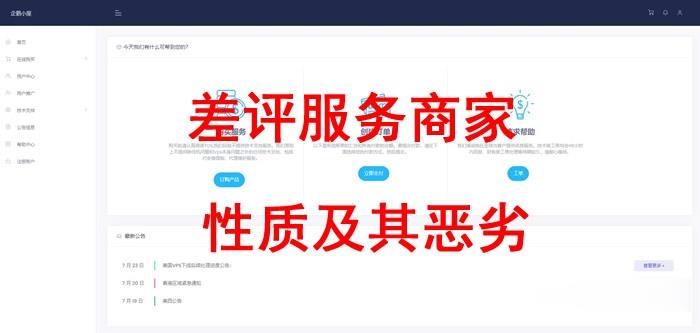
hosthatch:14个数据中心15美元/年
hosthatch在做美国独立日促销,可能你会说这操作是不是晚了一个月?对,为了准备资源等,他们拖延到现在才有空,这次是针对自己全球14个数据中心的VPS。提前示警:各个数据中心的网络没有一个是针对中国直连的,都会绕道而且ping值比较高,想买的考虑清楚再说!官方网站:https://hosthatch.com所有VPS都基于KVM虚拟,支持PayPal在内的多种付款方式!芝加哥(大硬盘)VPS5...
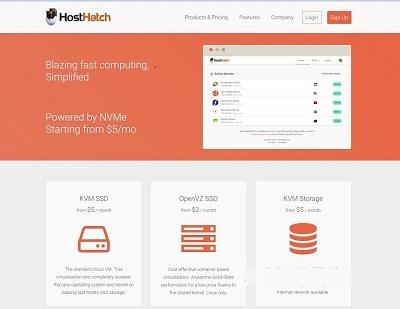
paypal$10的代金券,选购美国VPS
paypal贝宝可撸$10的代金券!这两天paypal出了活动,本次并没有其他的限制,只要注册国区的paypal,使用国内的手机号和62开头的银联卡,就可以获得10美元的代金券,这个代金券购买产品需要大于10.1美元,站长给大家推荐几个方式,可以白嫖一年的VPS,有需要的朋友可以看看比较简单。PayPal送10美元活动:点击直达活动sfz与绑定卡的号码可以重复用 注册的邮箱,手机号与绑的银联卡必须...
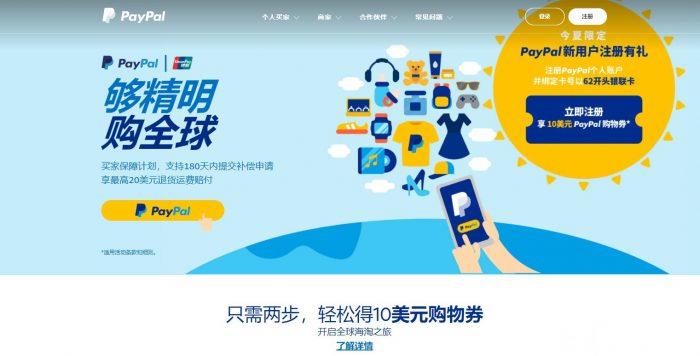
防盗方法为你推荐
-
考生itunes设置media支持ipad支持ipad阿片类药物:您需要知道什么深圳市富满电子集团股份有限公司ipad连不上wifiipad无法加入网络怎么回事iexplore.exe应用程序错误iexplore.exe应用程序错误重庆电信宽带管家重庆电信宽带多少钱一个月重庆电信宽带测速重庆电信光纤宽带网络,内外网络和电脑等设备都没发生变化的情况下,办理了从20M提速到100M业务。